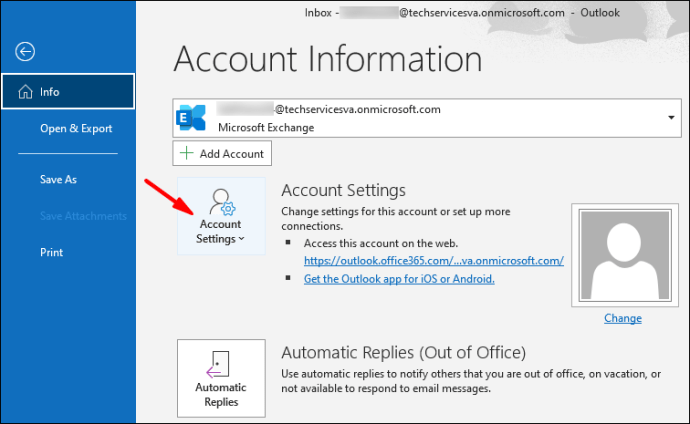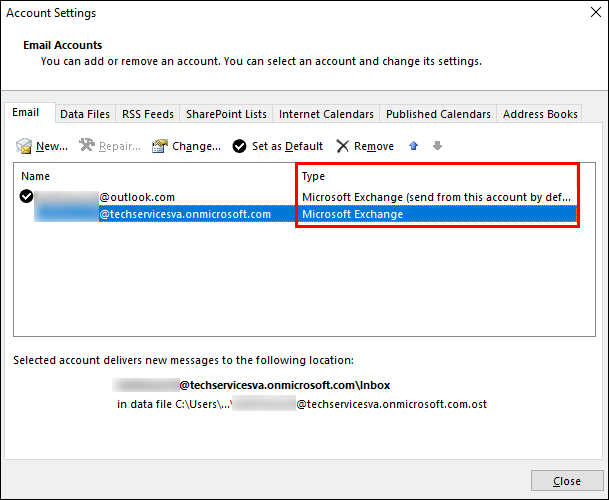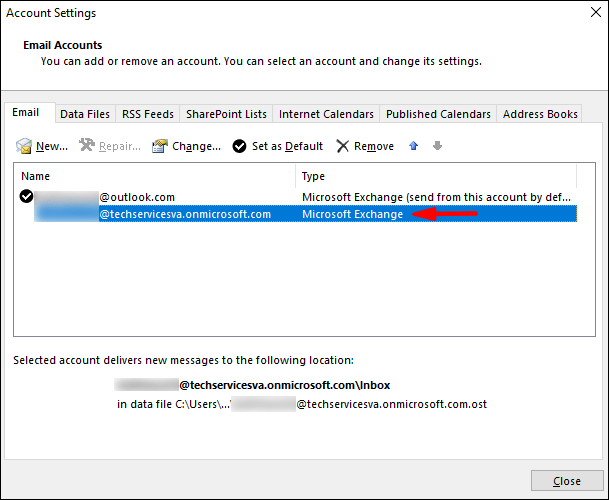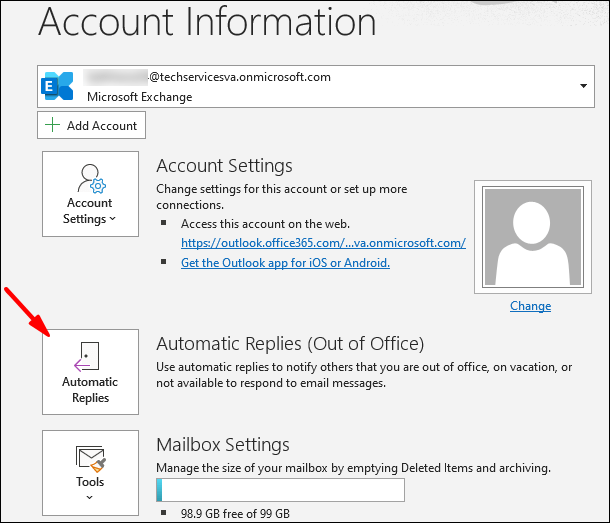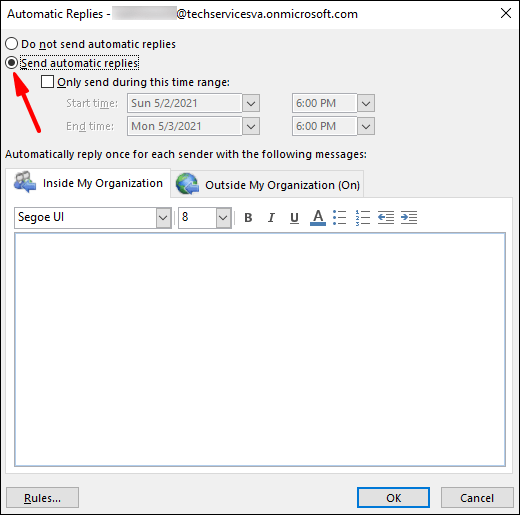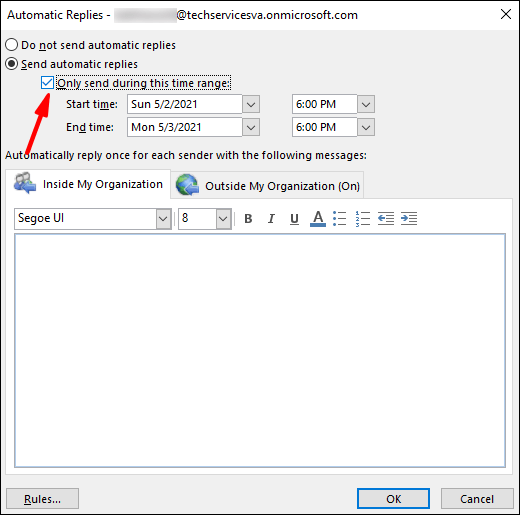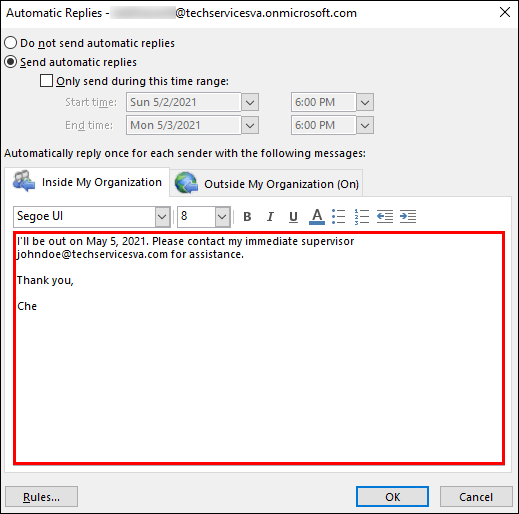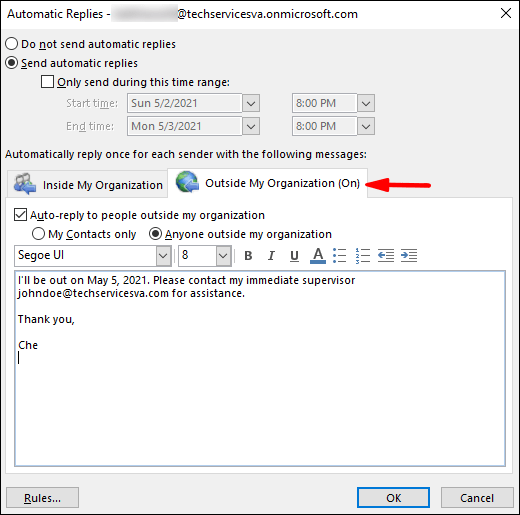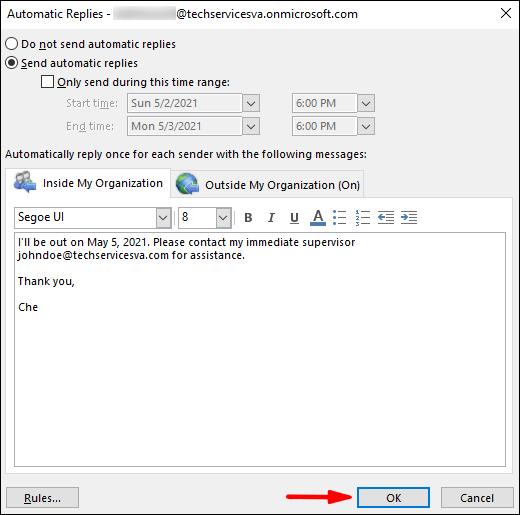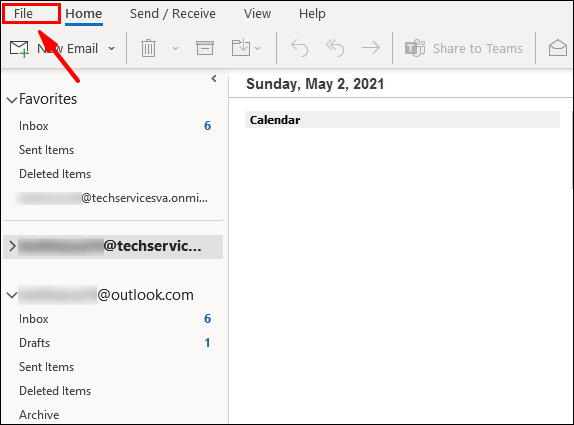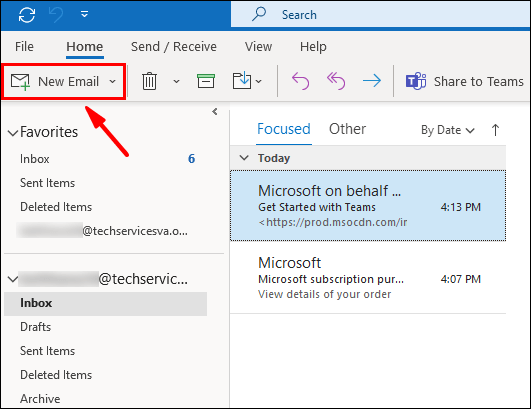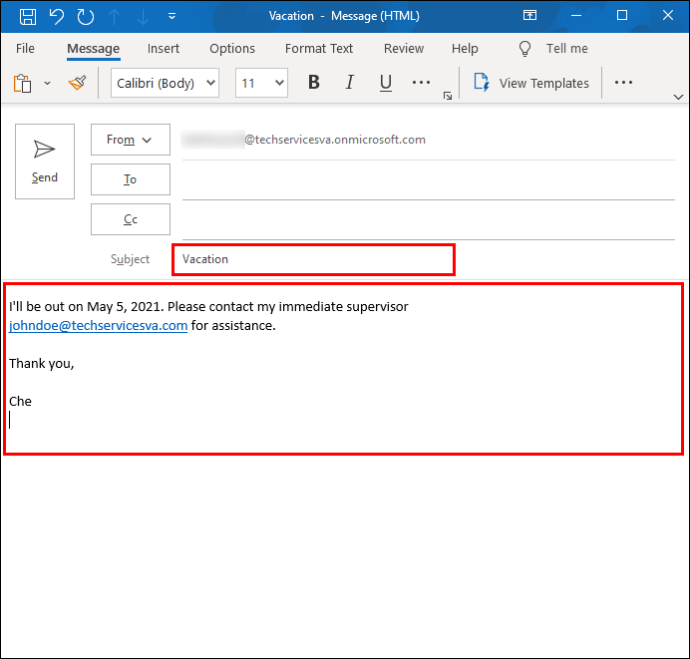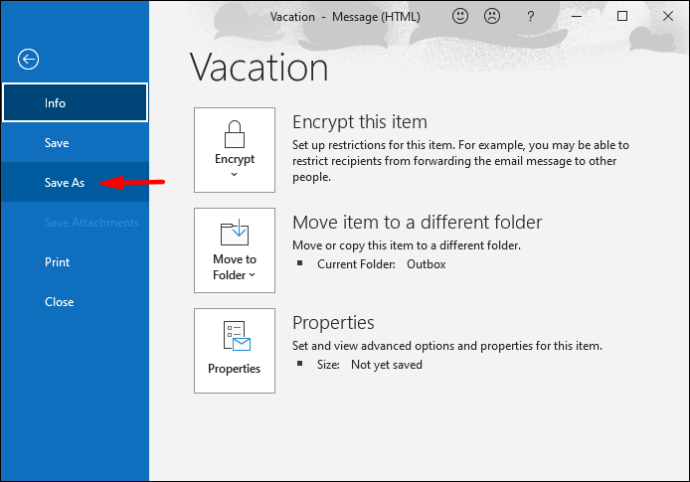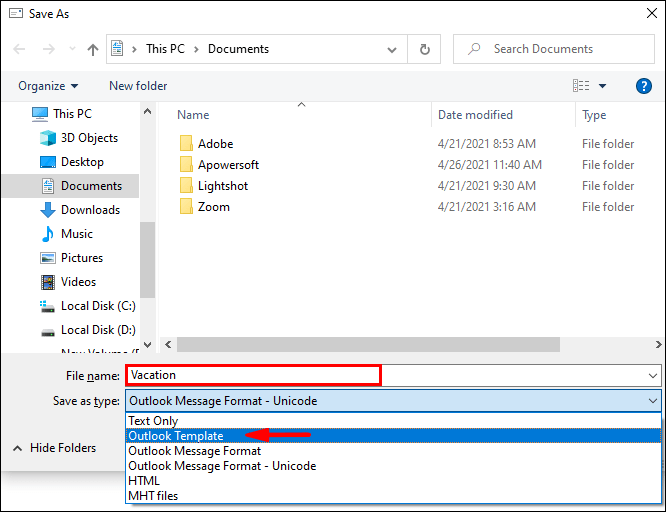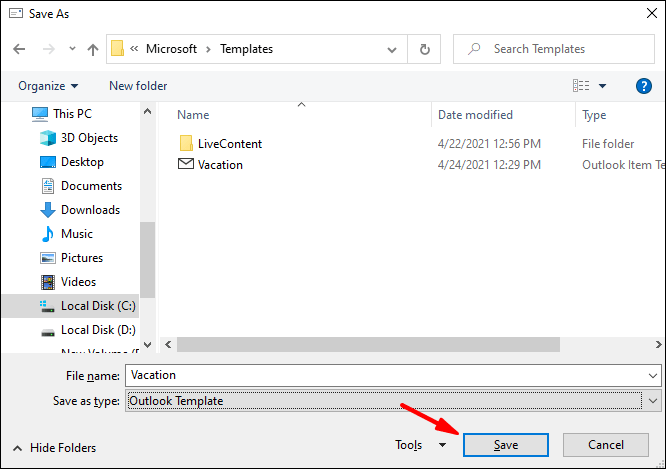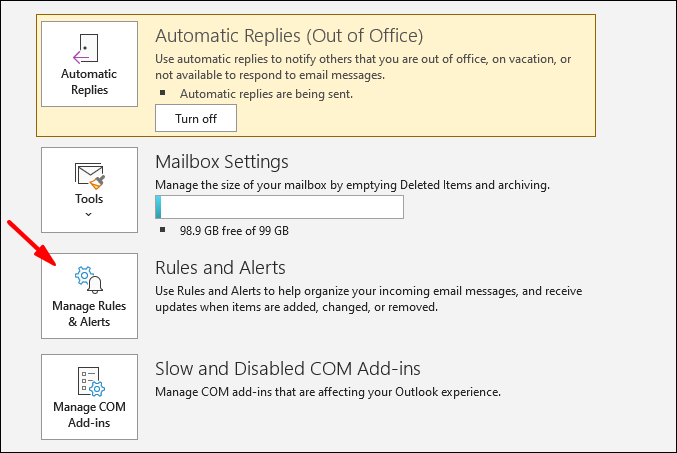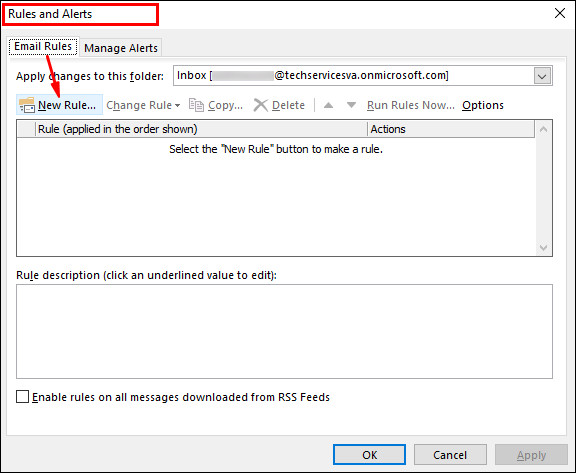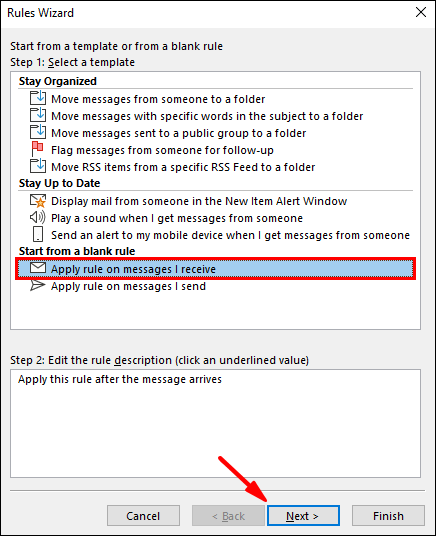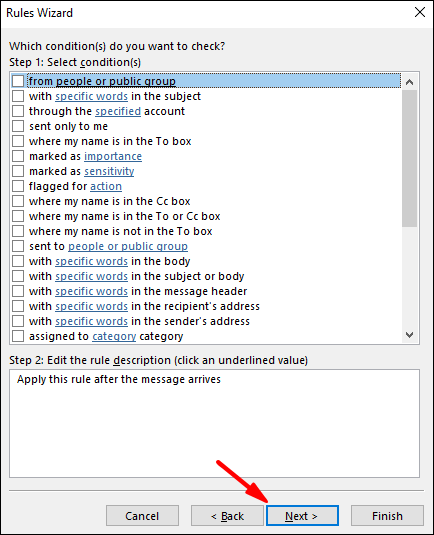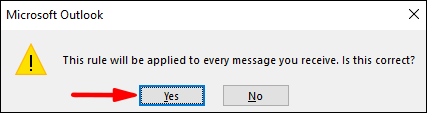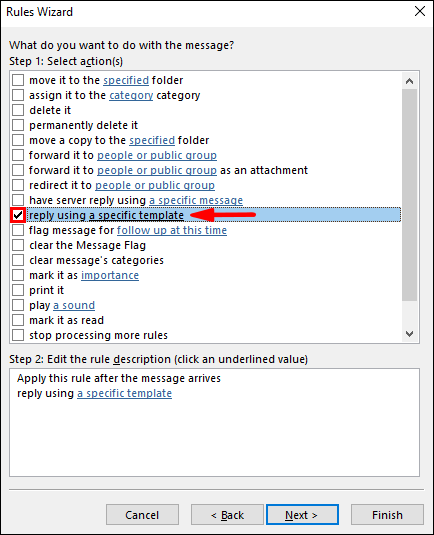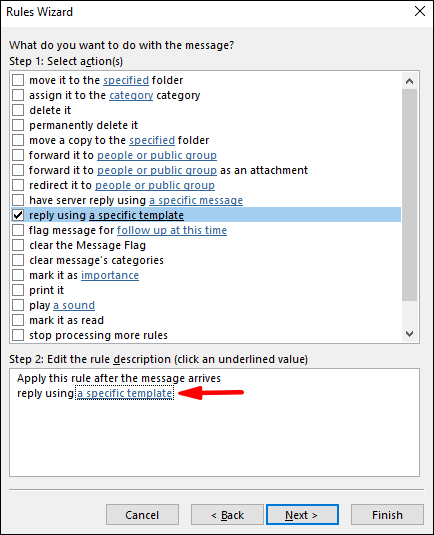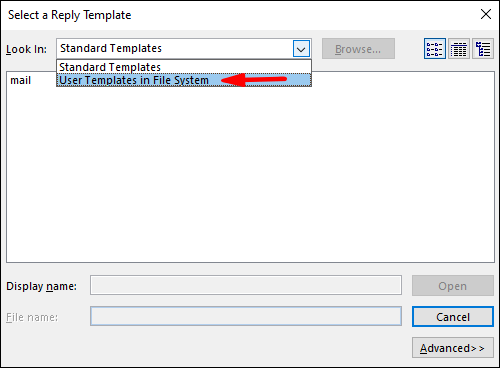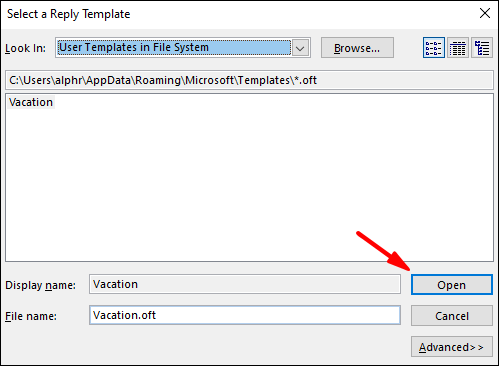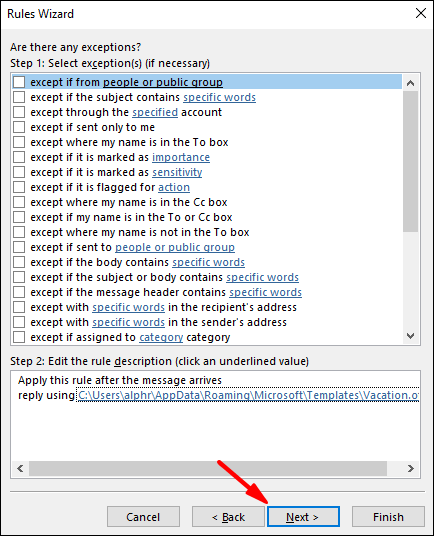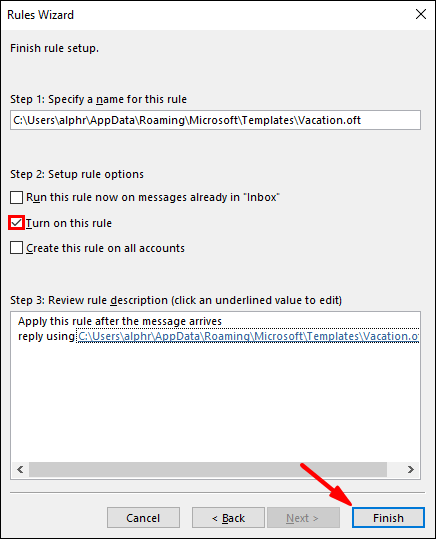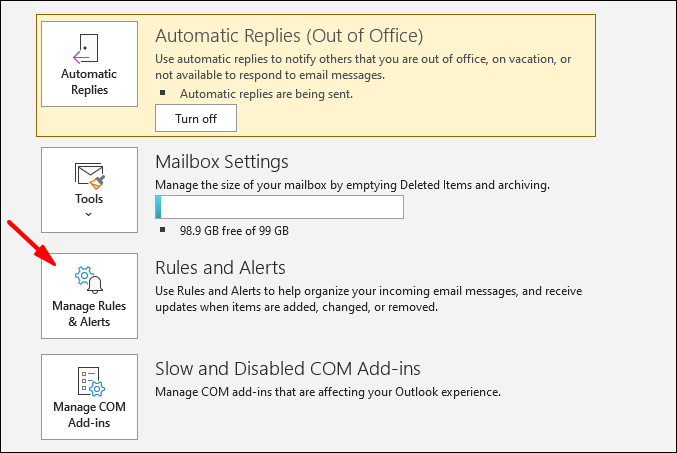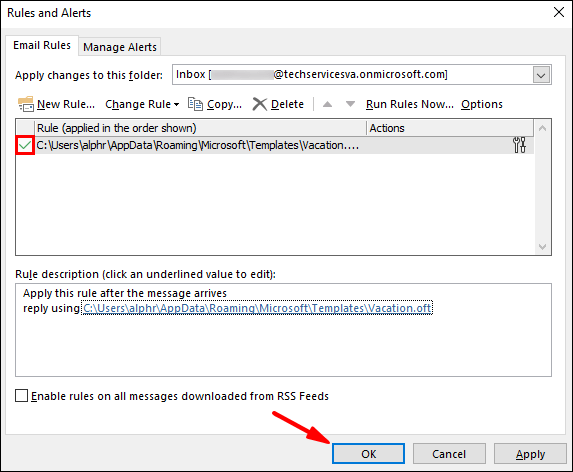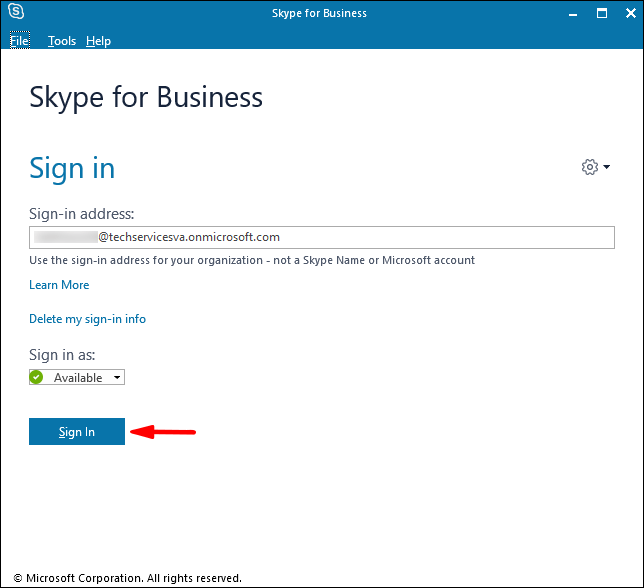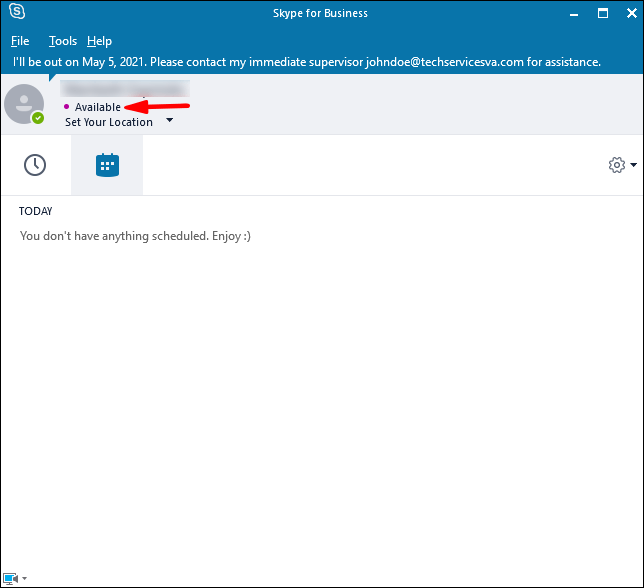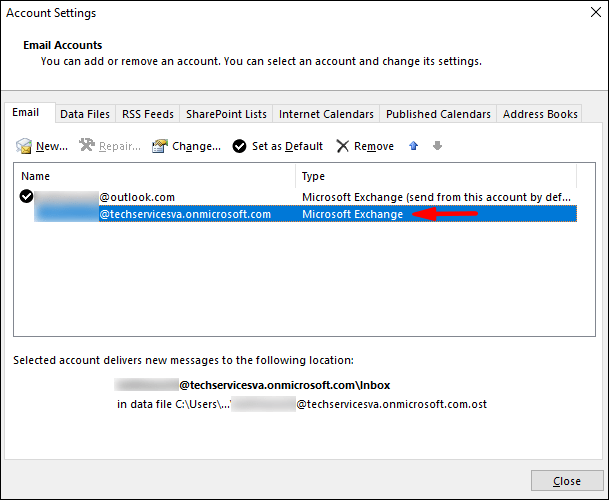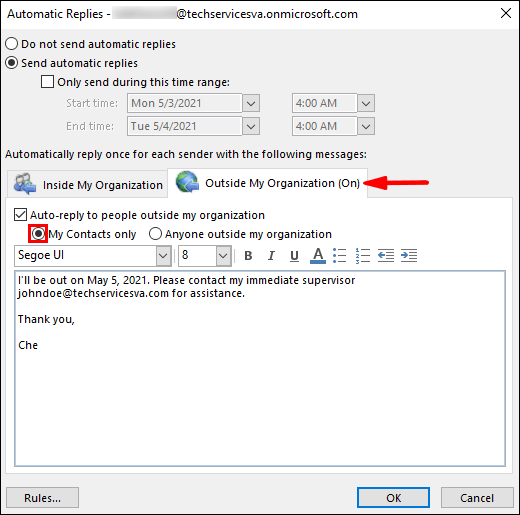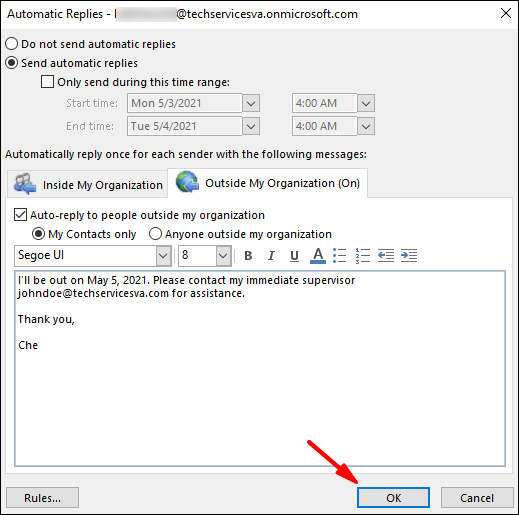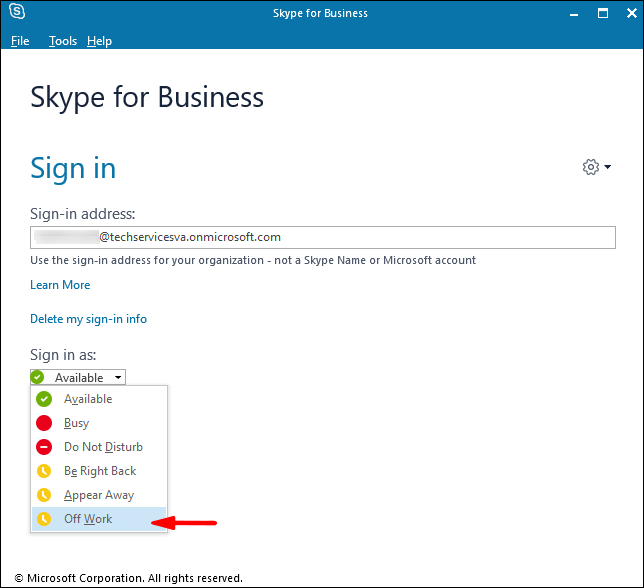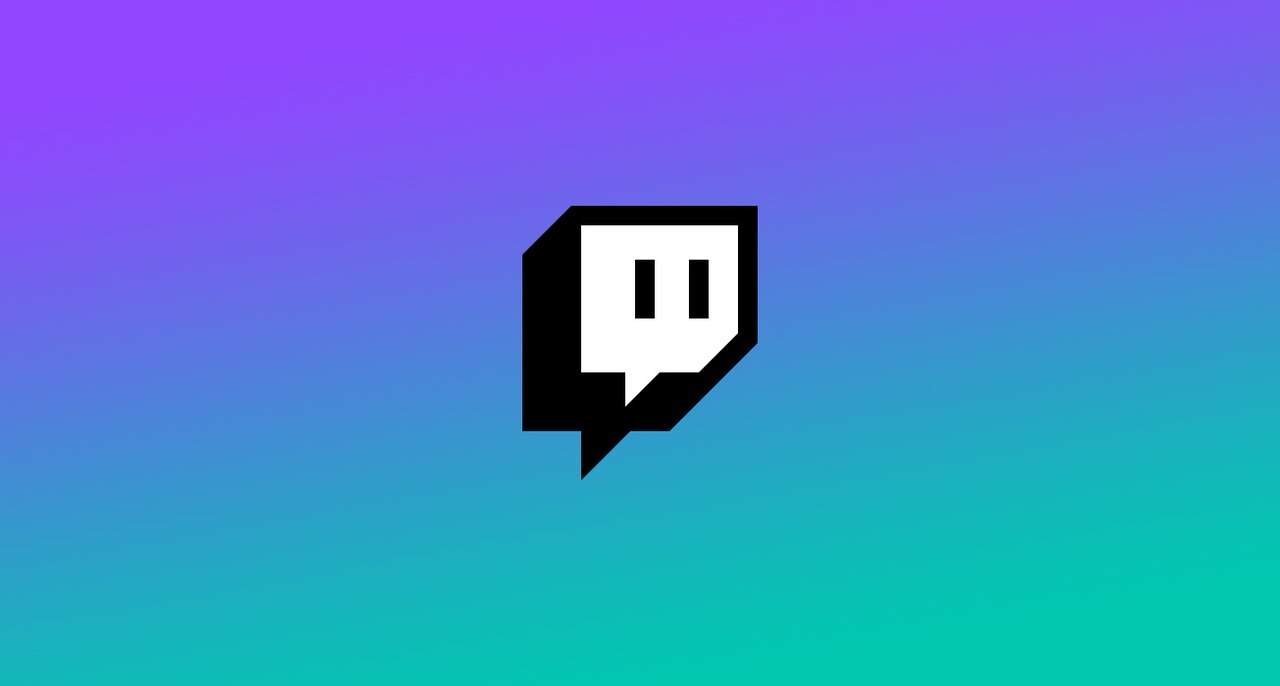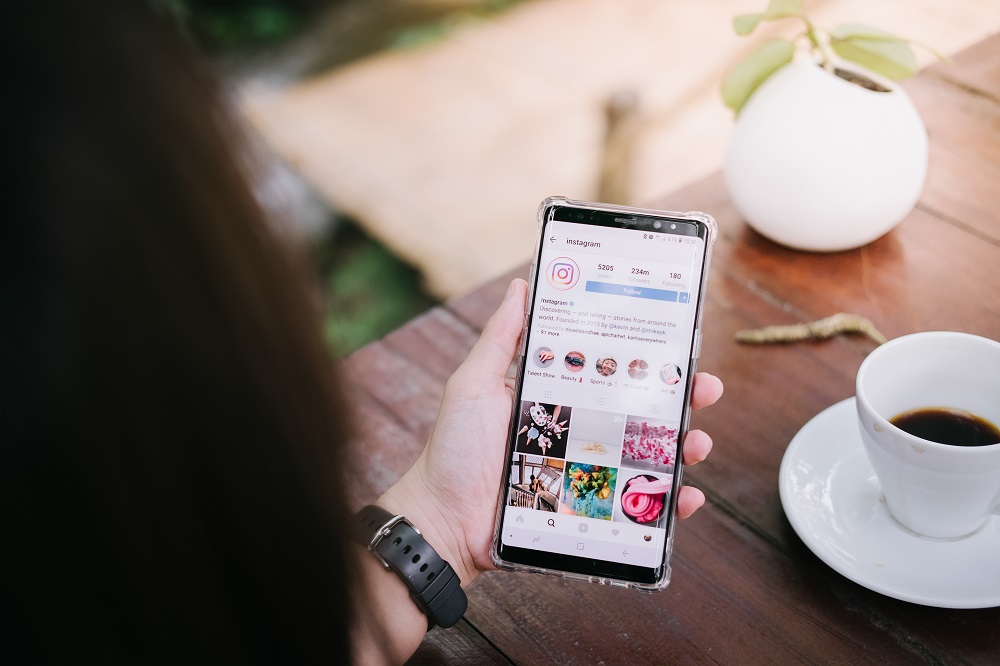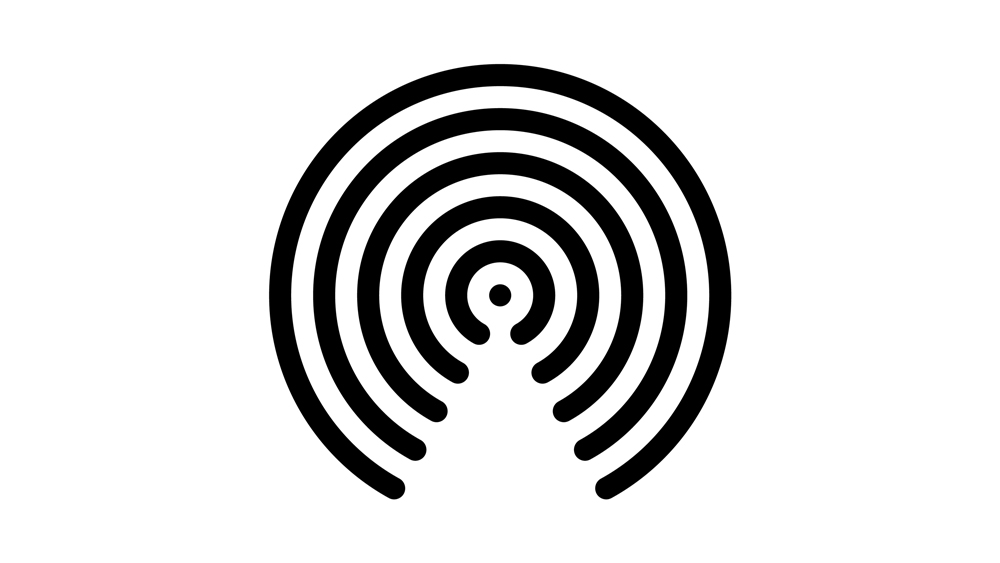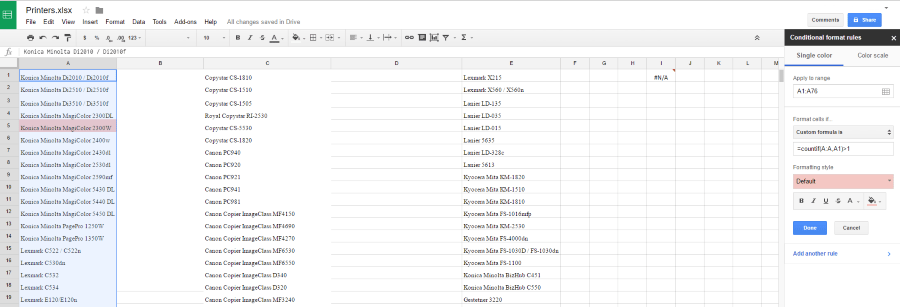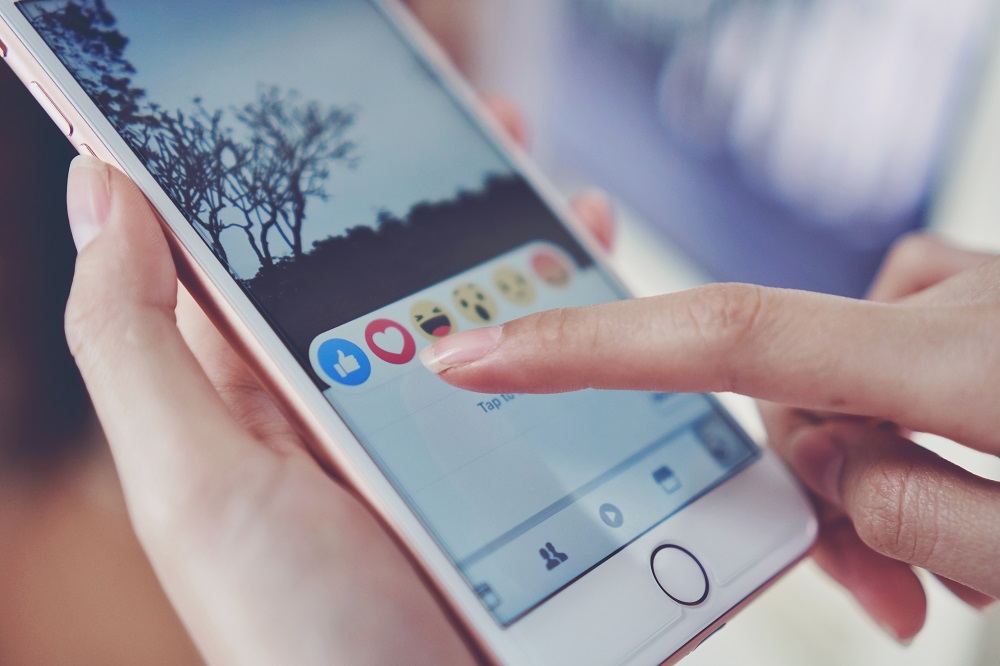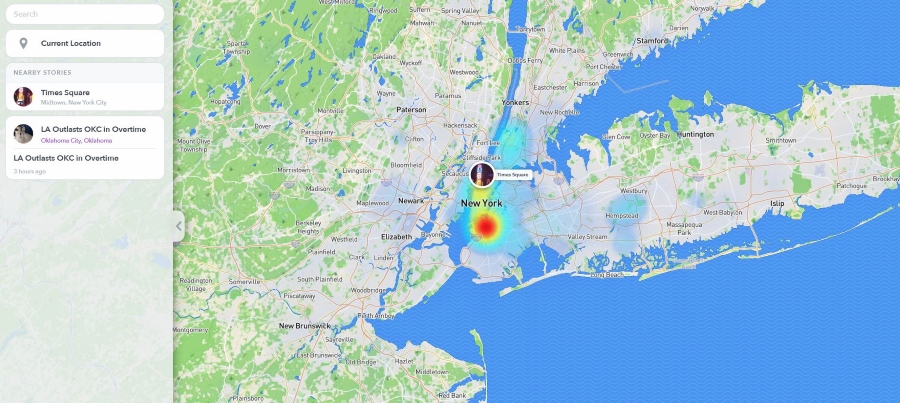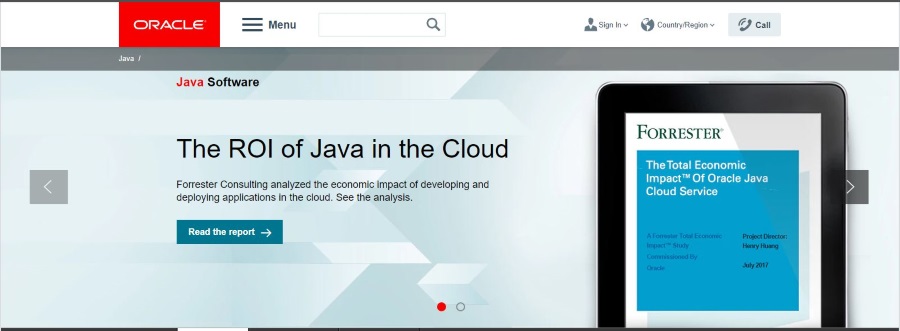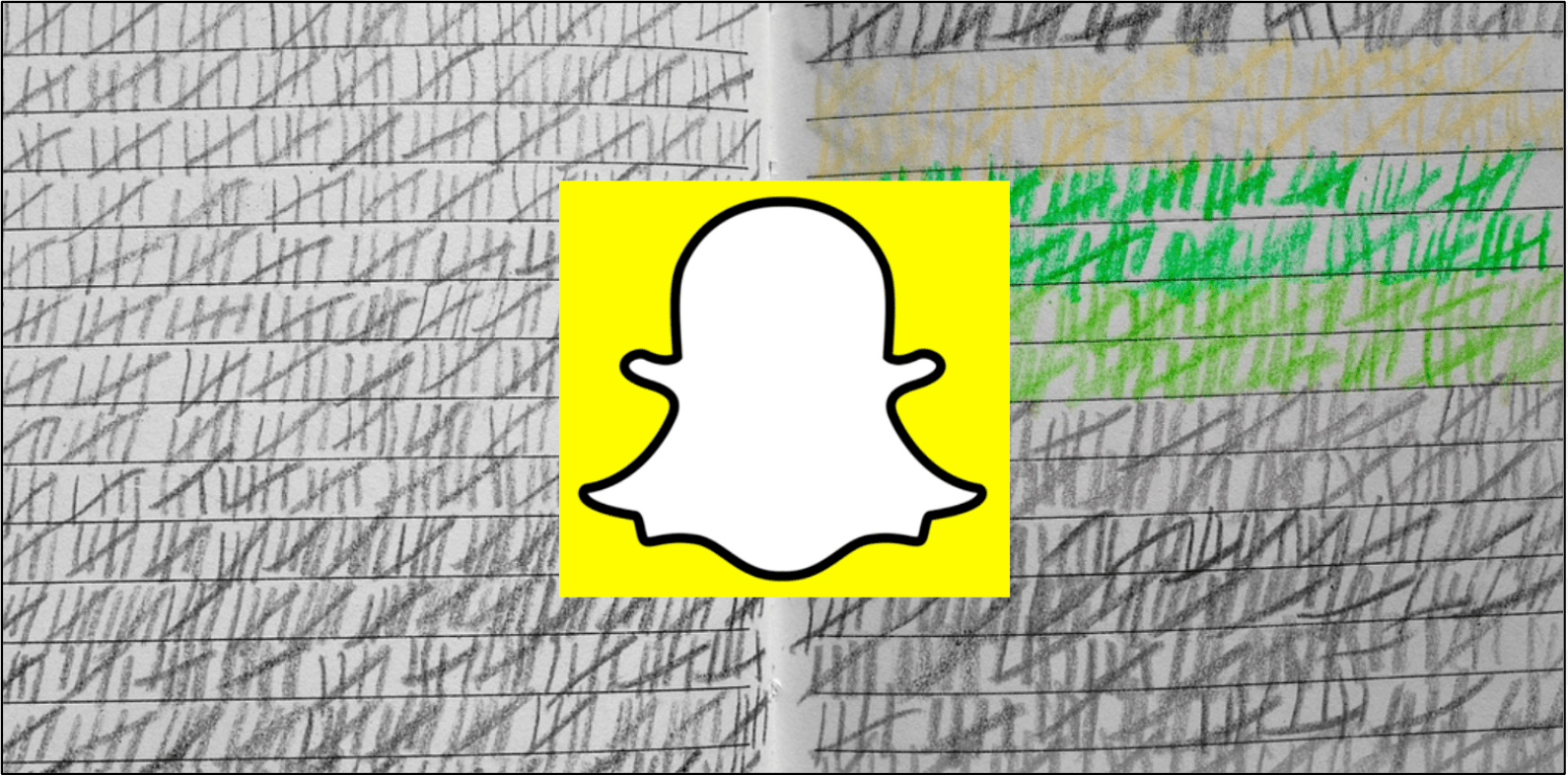Status warna yang berbeza dalam Skype untuk Perniagaan memberitahu kenalan anda ketika anda berada di luar pejabat, dan tahap ketersediaan anda. Sekiranya anda perlu mengetahui cara melakukannya, kami akan menunjukkan kepada anda dalam artikel ini.

Pertama, kami akan membimbing anda menetapkan pejabat di luar pejabat dengan balasan automatik di Windows 10; kemudian bagaimana memasukkan lebih banyak maklumat dengan menetapkan ketersediaan anda di Skype. Tambahan lagi, kerana versi Mac Skype for Business tidak mendapat maklumat kalendar Outlook, kami akan menunjukkan kepada anda langkah-langkah penyelesaian.
Pilihan1: Segerakkan MS Outlook ke Skype untuk Perniagaan (Purple Dot W / Auto-Replies)
Sediakan Di Luar Pejabat Dengan Balasan Automatik di Windows
Sebelum menyiapkan pejabat anda dengan balasan automatik, anda perlu memeriksa jenis akaun Outlook yang anda miliki, kerana ini bergantung pada langkah-langkah yang perlu anda ikuti:
- Di Outlook, klik "File"> "Tetapan Akaun."
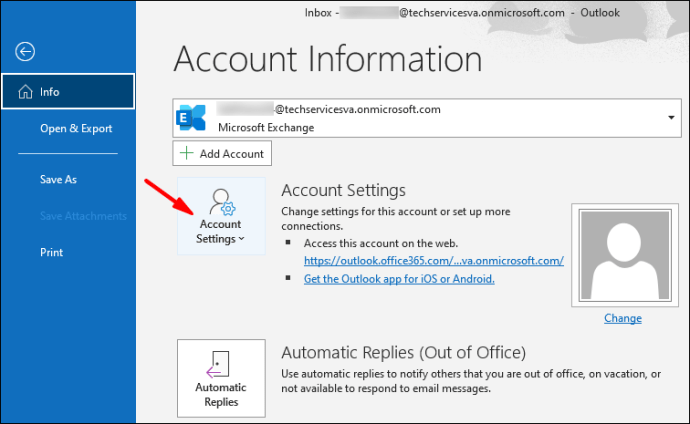
- Pilih "Tetapan Akaun" kemudian periksa lajur "Jenis":
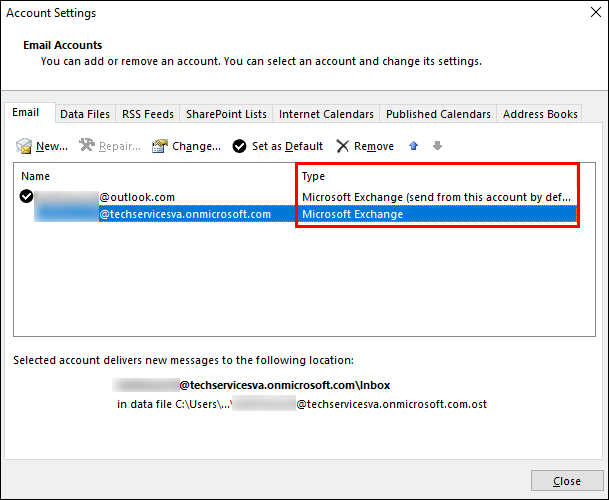
- Sekiranya anda menggunakan e-mel kerja, maka akaun anda akan menjadi Microsoft Exchange.
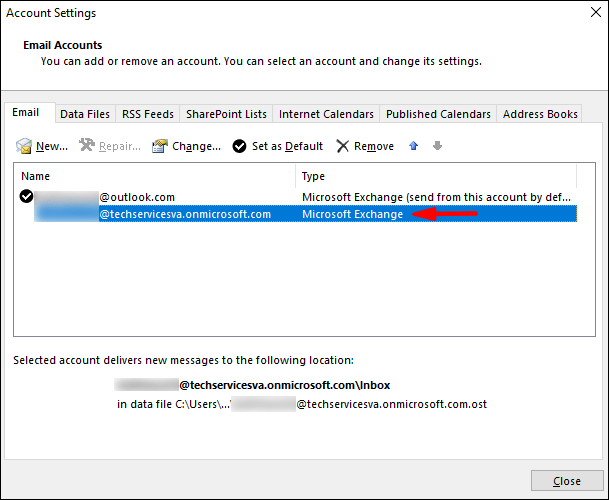
- Sekiranya e-mel peribadi seperti Gmail, akaun anda akan menjadi IMAP atau POP3.
- Sekiranya anda menggunakan e-mel kerja, maka akaun anda akan menjadi Microsoft Exchange.
Untuk menyediakan balasan automatik di luar pejabat untuk akaun Microsoft Exchange:
- Lancarkan Outlook kemudian pilih "Fail"> "Balasan Automatik."
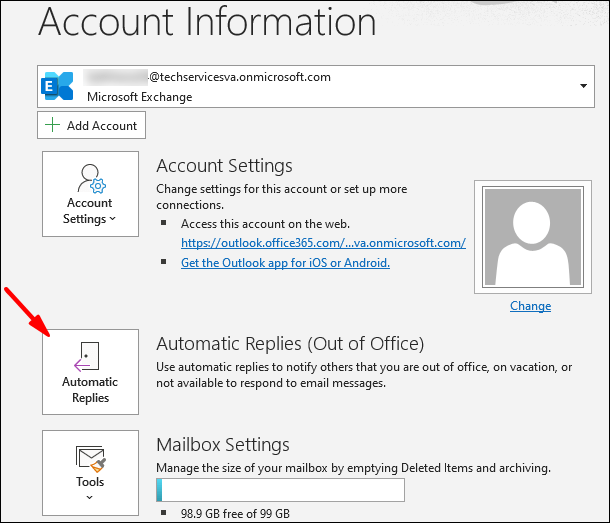
- Dari kotak "Balasan Automatik", klik "Kirim balasan automatik."
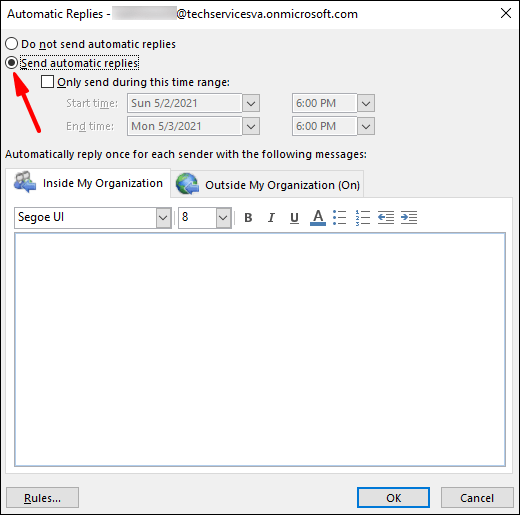
- Anda boleh menetapkan julat tarikh untuk balasan automatik anda yang akan berhenti pada waktu akhir; jika tidak, anda perlu mematikannya secara manual.
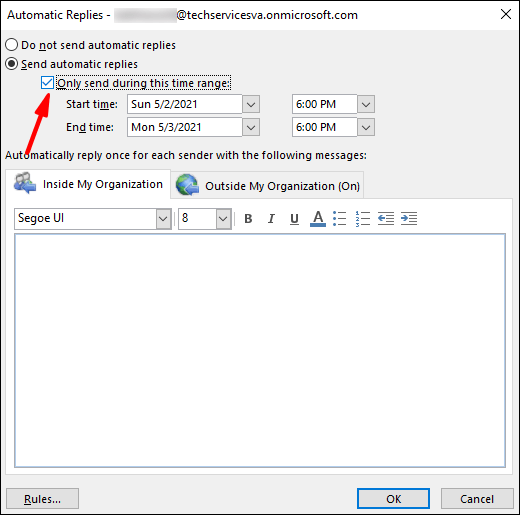
- Gunakan pilihan "Peraturan dan Makluman" untuk mengatur di luar pejabat anda jika pilihan "Balasan Automatik" tidak ada.
- Anda boleh menetapkan julat tarikh untuk balasan automatik anda yang akan berhenti pada waktu akhir; jika tidak, anda perlu mematikannya secara manual.
- Masukkan balasan yang ingin anda kirimkan semasa anda berada di tab "Di Dalam Organisasi Saya".
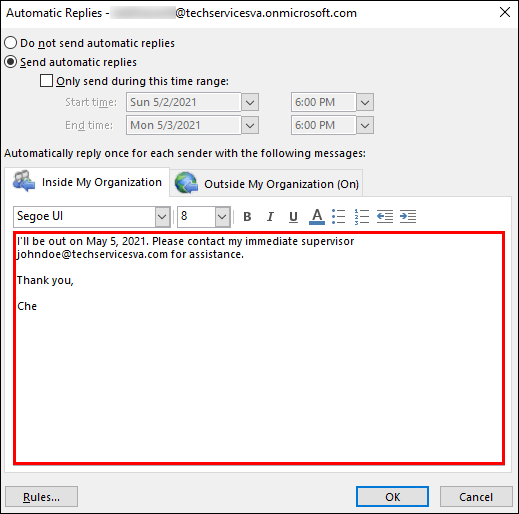
- Pilihan "sesiapa sahaja di luar organisasi saya" akan menghantar balasan automatik anda ke setiap e-mel.
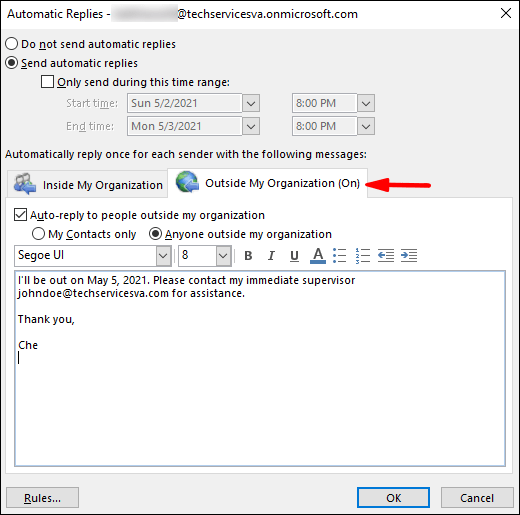
- Pilihan "sesiapa sahaja di luar organisasi saya" akan menghantar balasan automatik anda ke setiap e-mel.
- Klik "OK" untuk menyimpan.
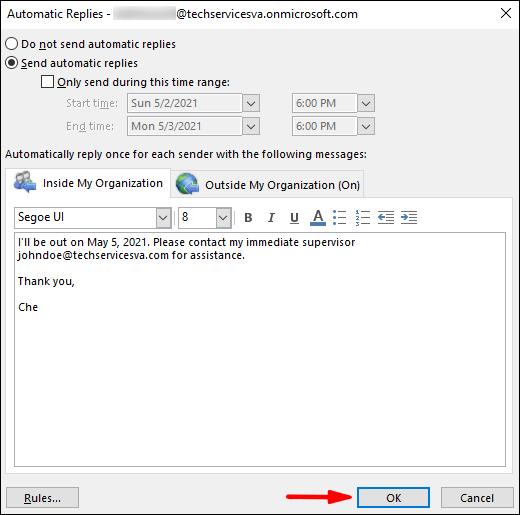
Untuk membuat mesej di luar pejabat untuk akaun IMAP atau POP3 anda:
- Lancarkan Outlook kemudian pilih "File" untuk memaparkan pilihan maklumat akaun anda.
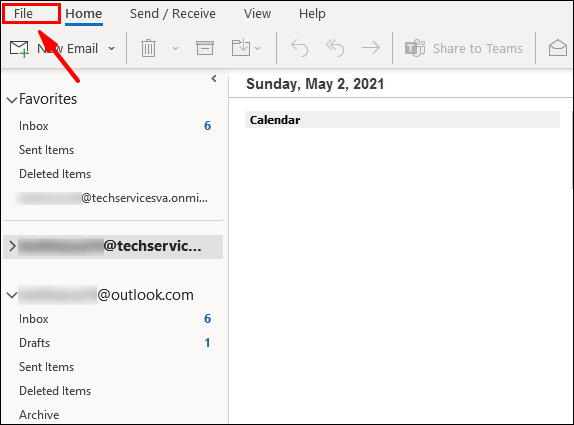
- Pilih "Mesej Baru."
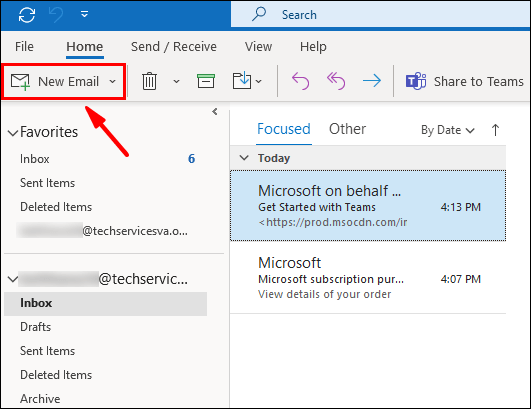
- Lengkapkan subjek dan respons untuk templat anda.
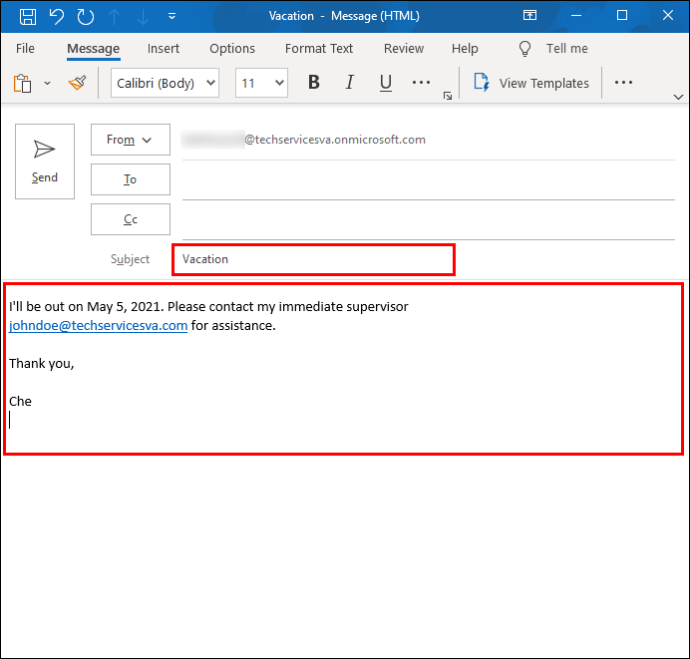
- Klik "Fail" kemudian "Simpan Sebagai."
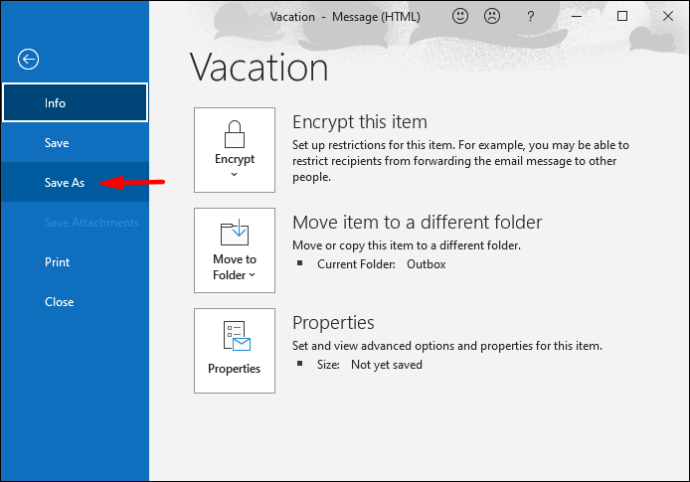
- Masukkan nama templat anda di menu tarik-turun "Simpan sebagai jenis"; kemudian klik pada "Outlook Template (* .oft)."
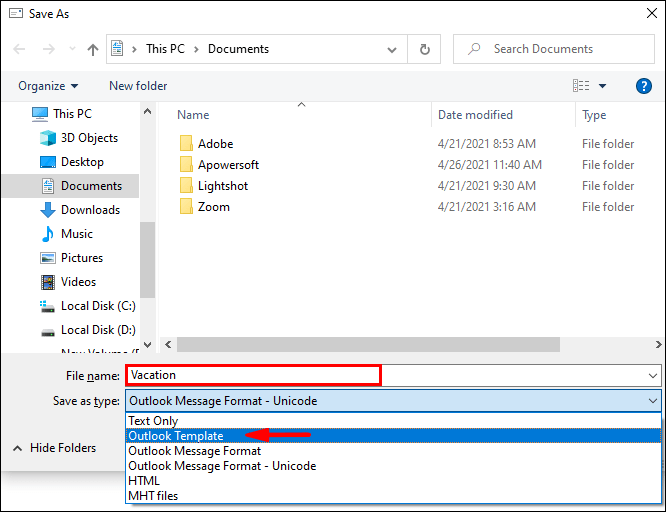
- Pilih lokasi kemudian "Simpan."
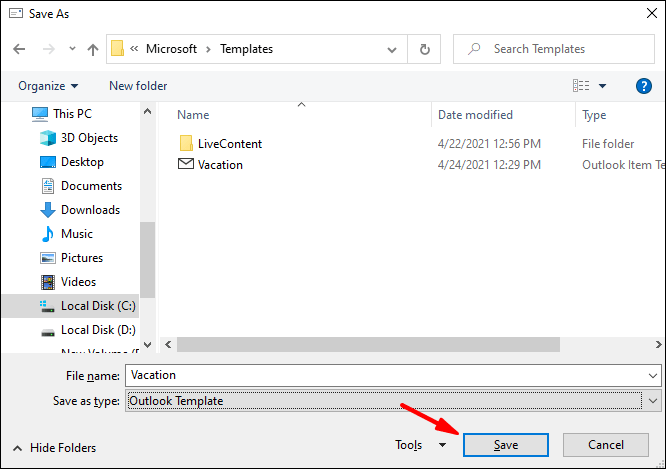
Untuk membuat peraturan di luar pejabat:
- Klik "Fail"> "Urus Peraturan & Makluman."
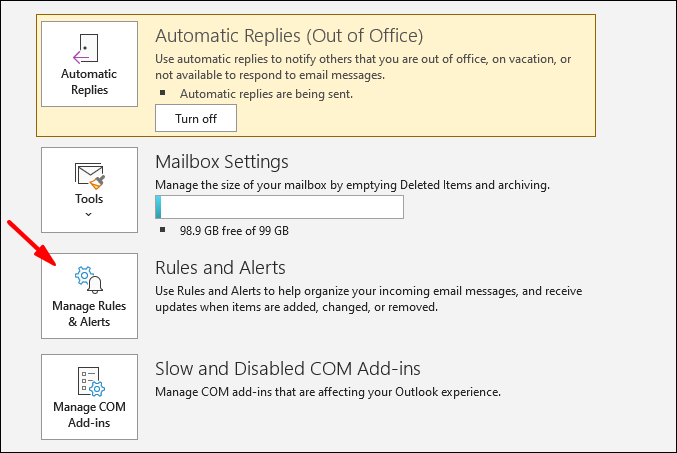
- Pada tab "Peraturan E-mel" di kotak "Peraturan dan Makluman" pilih "Peraturan Baru."
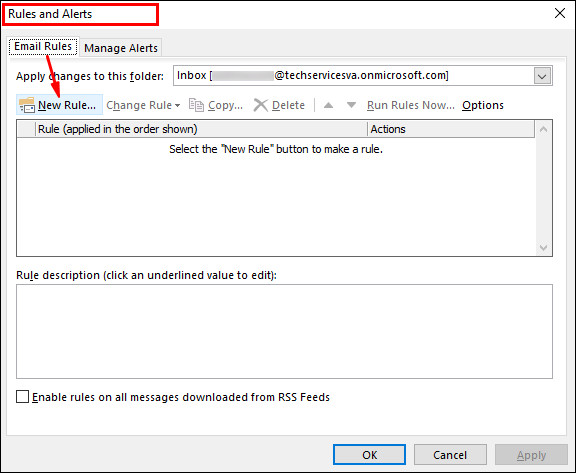
- Pilih "Terapkan peraturan pada pesan yang saya terima" di bawah "Mulai dari peraturan kosong" kemudian "Seterusnya."
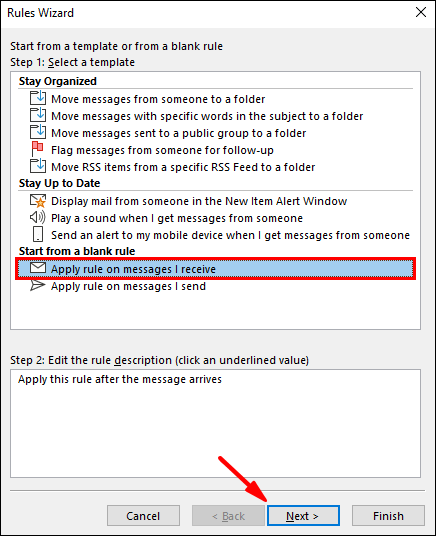
- Biarkan pilihan Langkah 1 dan 2 tidak berubah untuk membalas semua mesej anda kemudian "Seterusnya."
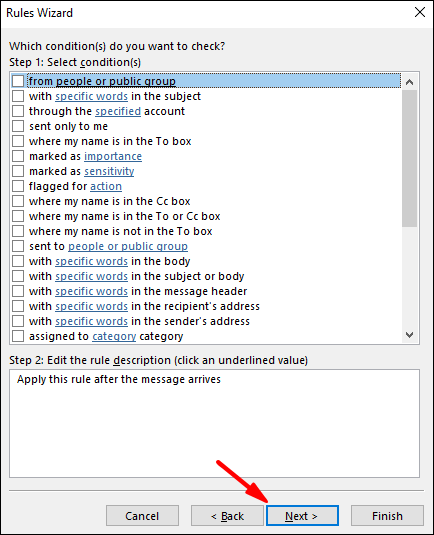
- Klik "Ya" untuk mengesahkan peraturan untuk semua mesej.
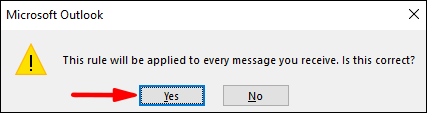
- Di bawah "Langkah 1: Pilih tindakan;" kemudian klik "balas menggunakan templat tertentu."
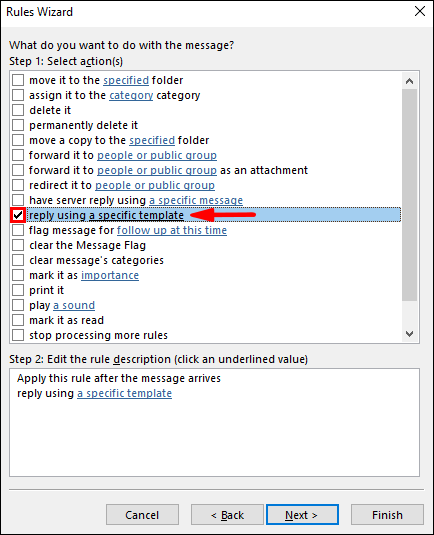
- Di bawah "Langkah 2: Edit keterangan peraturan" pilih teks yang disorot untuk "templat tertentu".
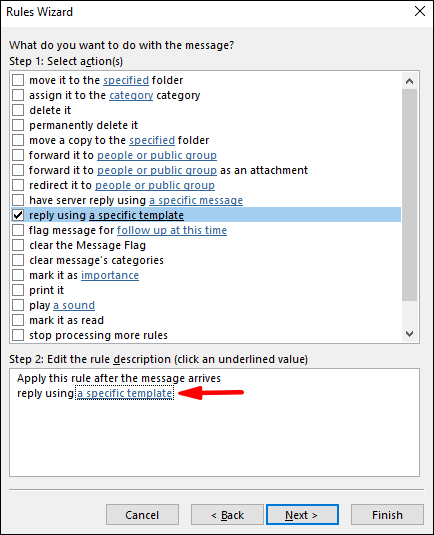
- Pilih "Templat Pengguna dalam Sistem Fail" dari pilihan "Pilih Templat Balas" di "Lihatlah."
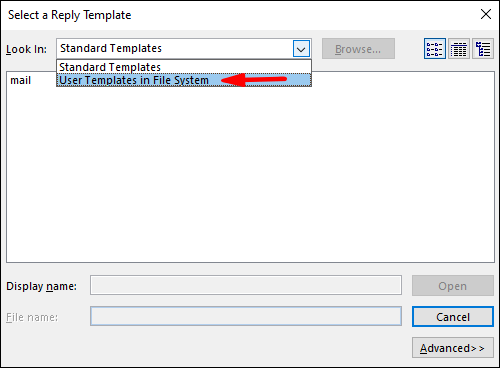
- Klik templat anda kemudian "Buka"> "Seterusnya."
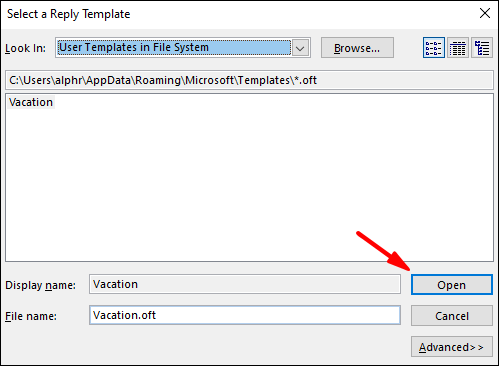
- Tambahkan pengecualian yang diperlukan kemudian "Seterusnya."
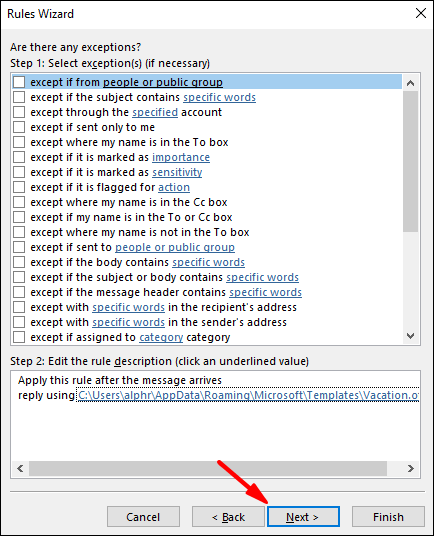
- Sekarang namakan peraturan anda sebagai contoh, Di Luar Pejabat.
- Sekiranya anda ingin memulakan balasan automatik anda sekarang, biarkan pilihan "Aktifkan peraturan ini" dicentang, kemudian "Selesai", hapus tanda pilihan sehingga anda siap.
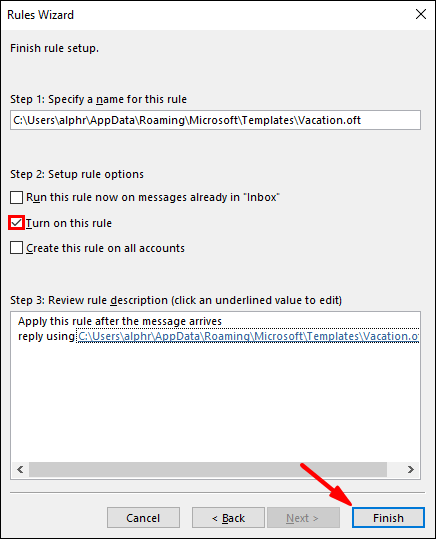
Catatan: Semasa anda pergi, anda perlu membiarkan Outlook berjalan untuk menghantar balasan automatik.
Untuk mengaktifkan peraturan:
- Klik pada "Fail"> "Urus Peraturan & Makluman."
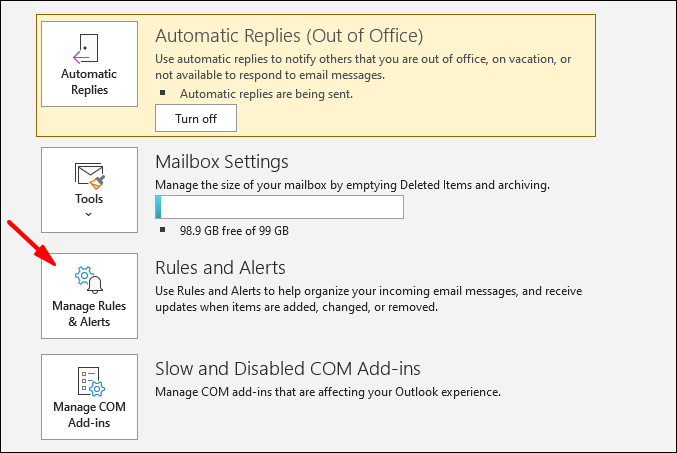
- Dari "Peraturan E-mel" di "Peraturan dan Makluman" cari peraturan anda, kemudian centang kotak dan "Ok" di sebelah kiri.
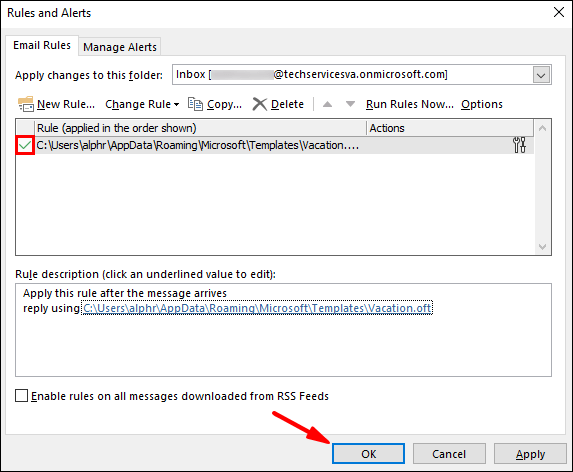
Akhirnya, tetapkan kehadiran anda ke "Aktif" di Skype:
Apabila salah satu kenalan Skype anda melihat anda, mereka akan melihat titik ungu kecil di sebelah nama anda. Ini mengesahkan bahawa anda berada di luar pejabat tetapi masih ada dan bersedia untuk bercakap.
- Log masuk ke Skype dan pilih gambar profil anda dari "Sembang."
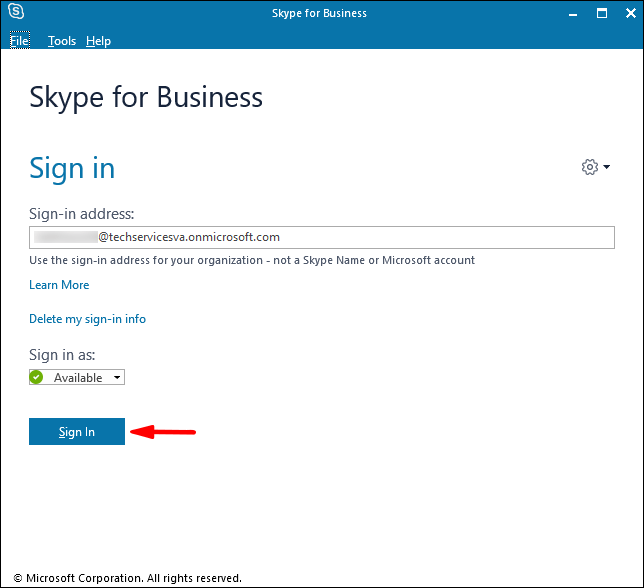
- Klik pada status semasa anda kemudian pilih "Aktif."
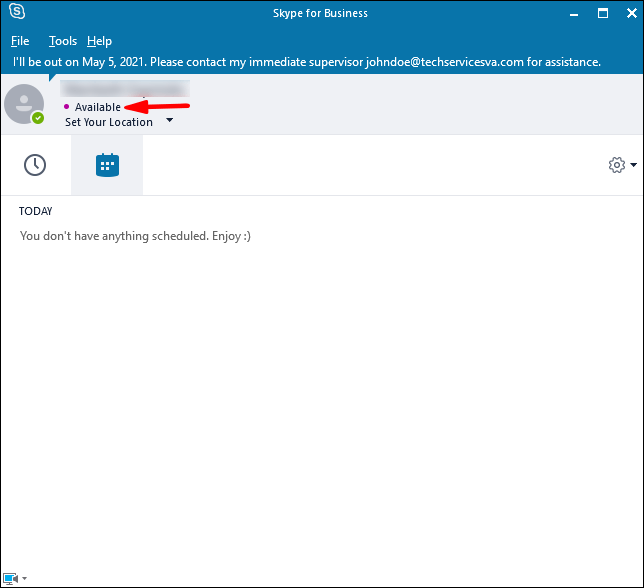
Sediakan Status Skype Di Luar Pejabat dan "Aktif" di Mac
Catatan: Skype for Business di Mac pada masa ini tidak menawarkan perincian kehadiran berdasarkan kalendar Outlook. Sebagai penyelesaian, anda boleh menetapkan status anda menjadi "Aktif" dengan mesej status di luar pejabat:
- Log masuk ke Skype dan klik pada foto anda.
- Pilih "Tersedia" dari anak panah tarik-turun di bawah nama anda.
Kemudian untuk menambah mesej status anda:
- Klik pada foto anda kemudian pilih "Klik untuk menambahkan pesan status."
- Taipkan mesej, misalnya, "Saya sedang offline .... -… .. Tolong IM saya. ”
- Untuk membuang mesej, klik sahaja kemudian tekan "Padam."
Apabila rakan sekerja anda mencari anda di kenalan Skype mereka, mereka akan melihat bahawa anda berada di luar pejabat dan tersedia.
Pilihan 2: Segerakkan Kalendar MS Outlook ke Skype (Purple Circled-Arrow)
Sediakan di luar pejabat dengan / tanpa balasan automatik di Windows
Sebelum menyiapkan pejabat di luar pejabat, anda perlu memeriksa jenis akaun Outlook yang anda miliki kerana ini bergantung pada langkah-langkah yang perlu anda ikuti:
- Di Outlook, klik "File"> "Tetapan Akaun."
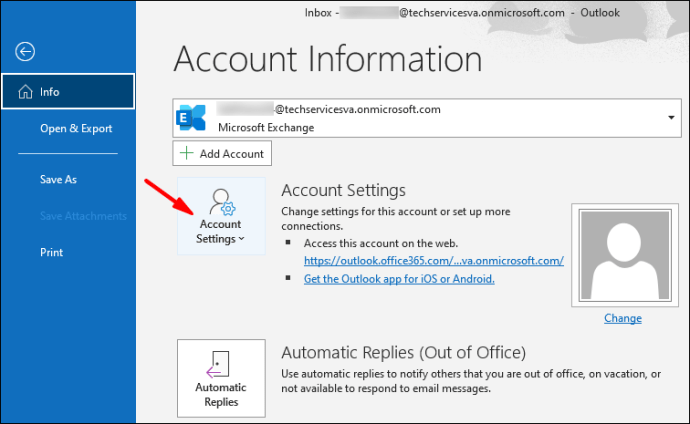
- Pilih "Tetapan Akaun" kemudian periksa lajur "Jenis":
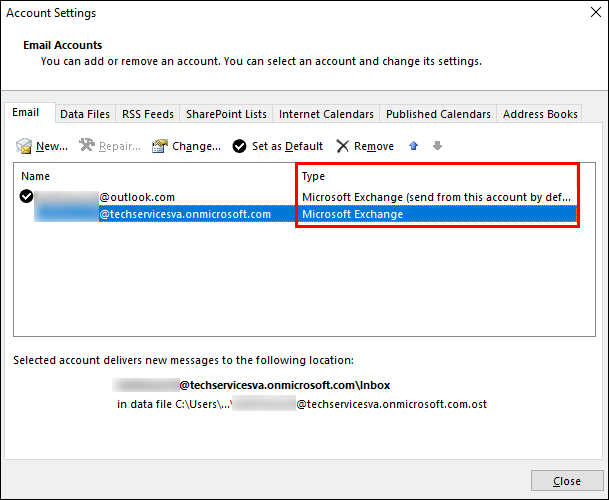
- Sekiranya anda menggunakan e-mel kerja, maka akaun anda akan menjadi Microsoft Exchange.
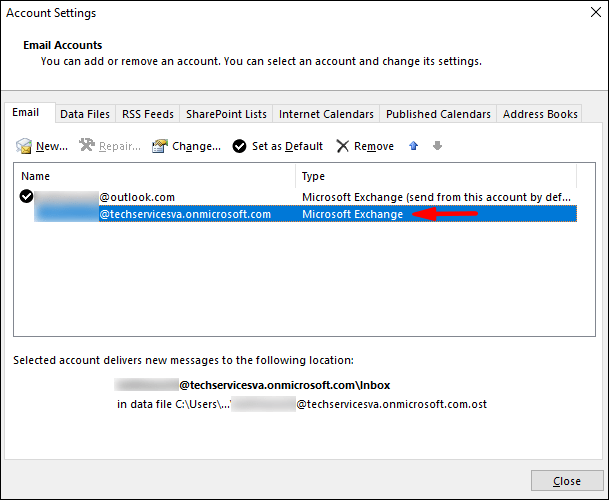
- Sekiranya e-mel peribadi seperti Gmail, akaun anda akan menjadi IMAP atau POP3.
- Sekiranya anda menggunakan e-mel kerja, maka akaun anda akan menjadi Microsoft Exchange.
Untuk menyediakan balasan automatik di luar pejabat untuk akaun Microsoft Exchange:
- Lancarkan Outlook kemudian pilih "Fail"> "Balasan Automatik."
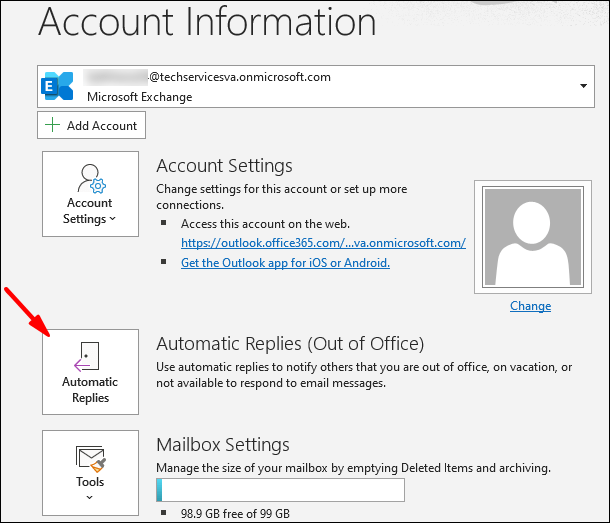
- Dari kotak "Balasan Automatik", klik "Kirim balasan automatik."
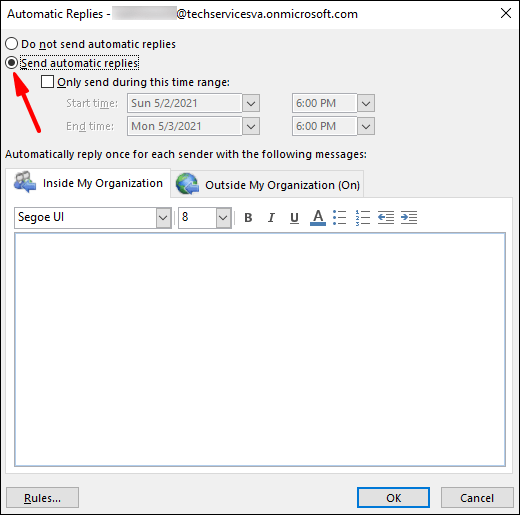
- Anda boleh menetapkan julat tarikh untuk balasan automatik anda yang akan berhenti pada waktu akhir; jika tidak, anda perlu mematikannya secara manual.
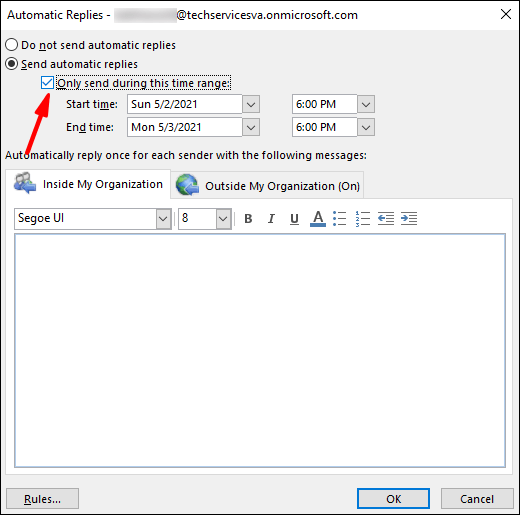
- Gunakan pilihan "Peraturan dan Makluman" untuk mengatur di luar pejabat anda jika pilihan "Balasan Automatik" tidak ada.
- Anda boleh menetapkan julat tarikh untuk balasan automatik anda yang akan berhenti pada waktu akhir; jika tidak, anda perlu mematikannya secara manual.
- Masukkan balasan yang ingin anda kirimkan sementara anda berada di tab "Di Dalam Organisasi Saya". Anda juga boleh membiarkan balasan kosong.
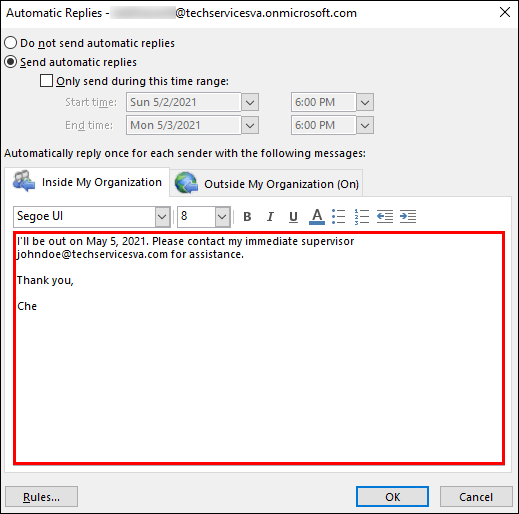
- Pilihan "sesiapa sahaja di luar organisasi saya" akan menghantar balasan automatik anda ke setiap e-mel. Sekiranya anda ingin membiarkan balasan kosong, Outlook mengesyorkan memilih "Kenalan saya sahaja."
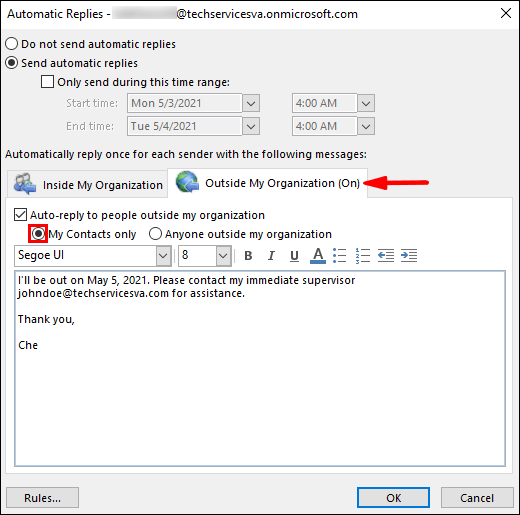
- Klik "OK" untuk menyimpan.
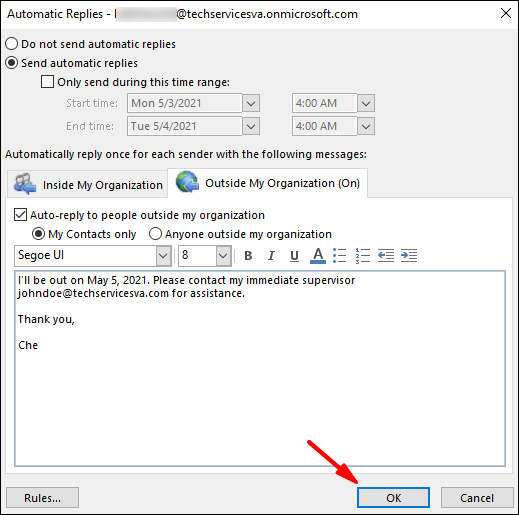
Untuk membuat mesej di luar pejabat untuk akaun IMAP atau POP3 anda:
- Lancarkan Outlook kemudian pilih "File" untuk memaparkan pilihan maklumat akaun anda.
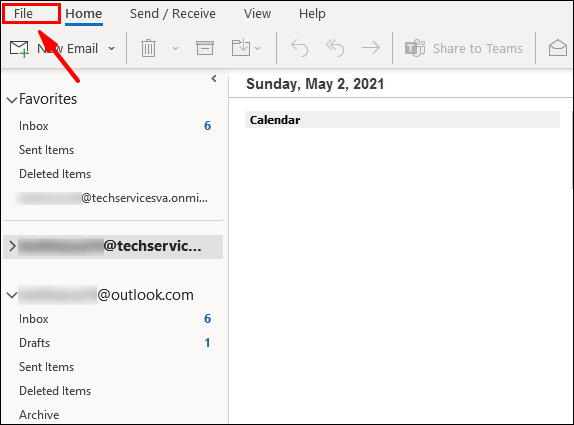
- Pilih "Mesej Baru."
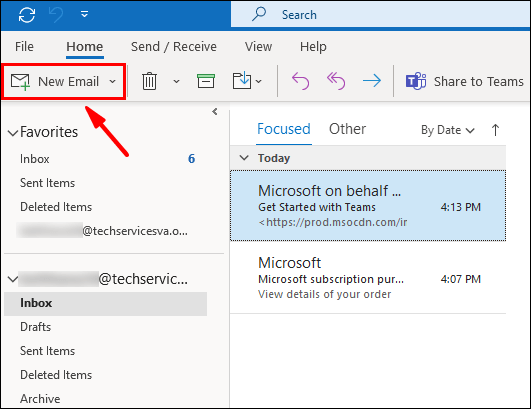
- Lengkapkan subjek dan respons untuk templat anda.
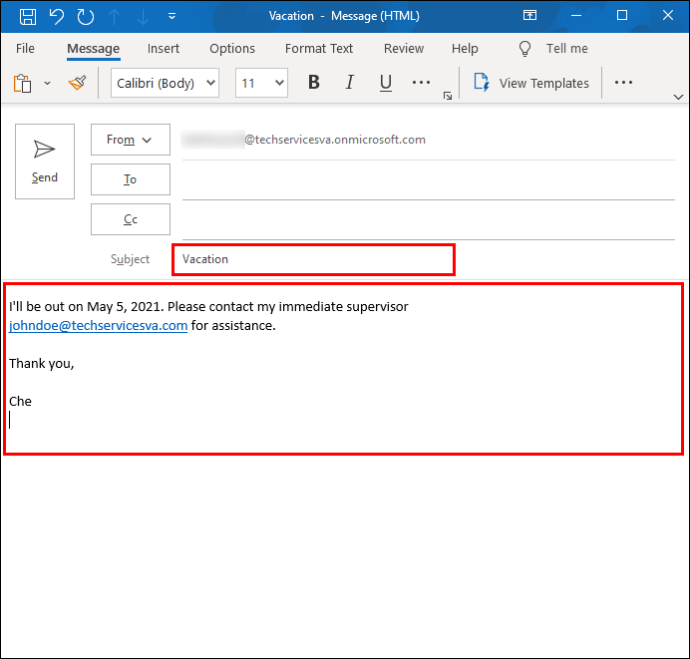
- Klik "Fail" kemudian "Simpan Sebagai."
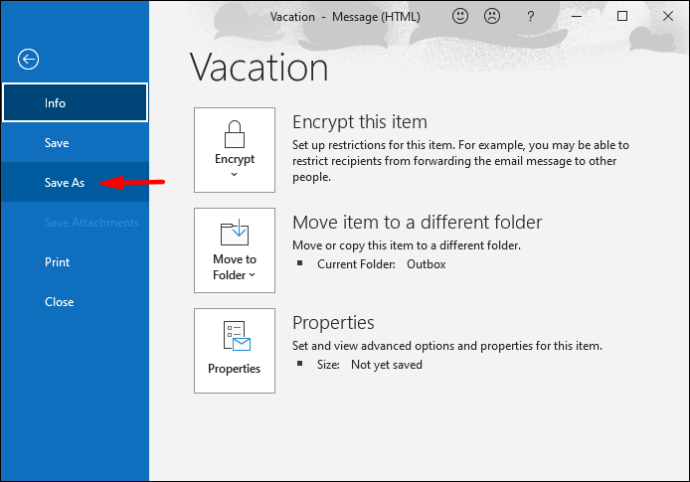
- Masukkan nama templat anda di menu tarik-turun "Simpan sebagai jenis"; kemudian klik pada "Outlook Template (* .oft)."
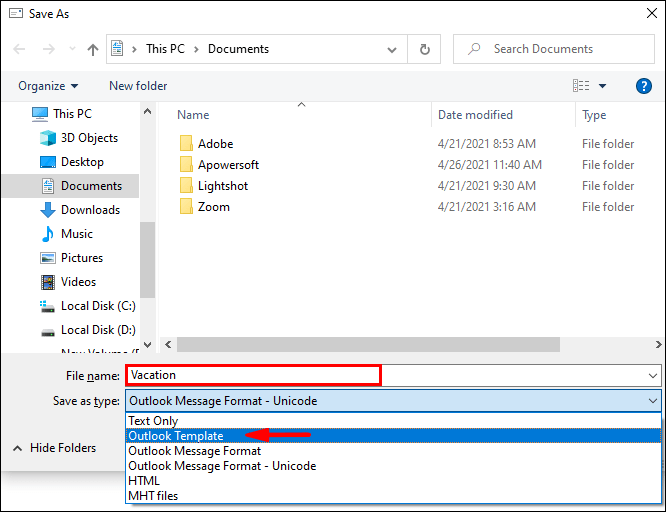
- Pilih lokasi kemudian "Simpan."
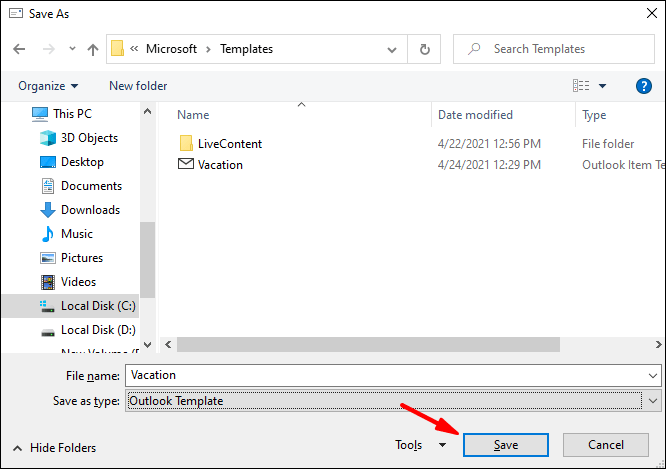
Untuk membuat arahan di luar pejabat:
- Klik pada "Fail"> "Urus Peraturan & Makluman."
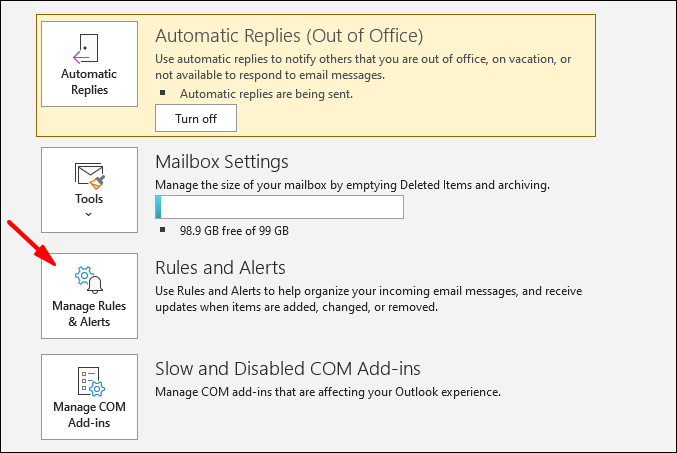
- Pada pilihan "Peraturan E-mel" di kotak "Peraturan dan Makluman" pilih "Peraturan Baru."
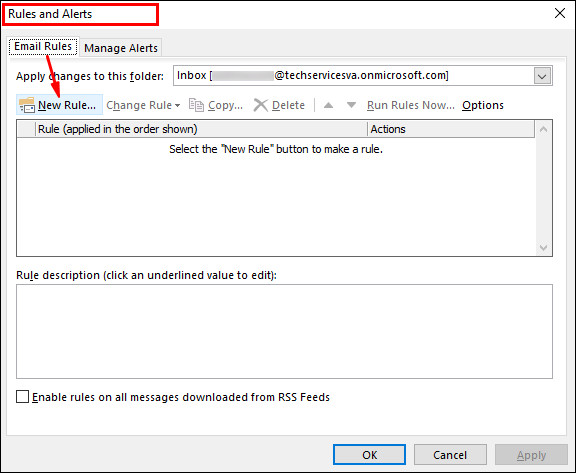
- Pilih "Terapkan peraturan pada pesan yang saya terima" di bawah "Mulai dari peraturan kosong" kemudian "Seterusnya."
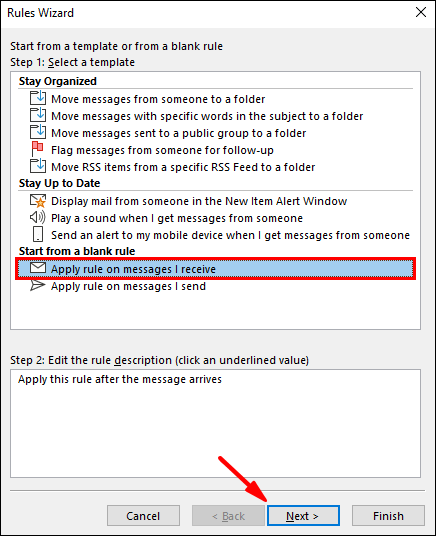
- Biarkan "Langkah 1 dan 2 pilihan tidak berubah untuk membalas semua mesej anda kemudian" Seterusnya. "
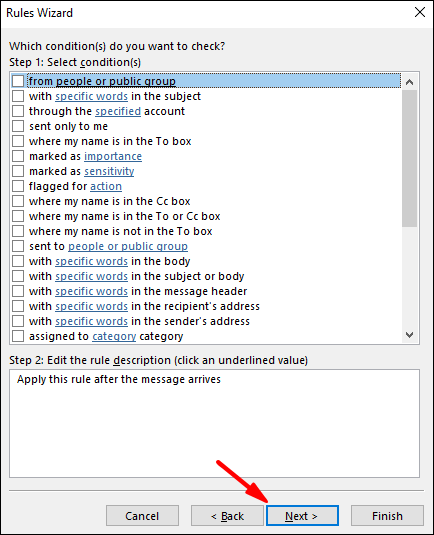
- Klik "Ya" untuk mengesahkan peraturan untuk semua mesej.
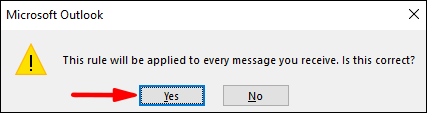
- Di bawah "Langkah 1: Pilih tindakan;" kemudian klik "balas menggunakan templat tertentu."
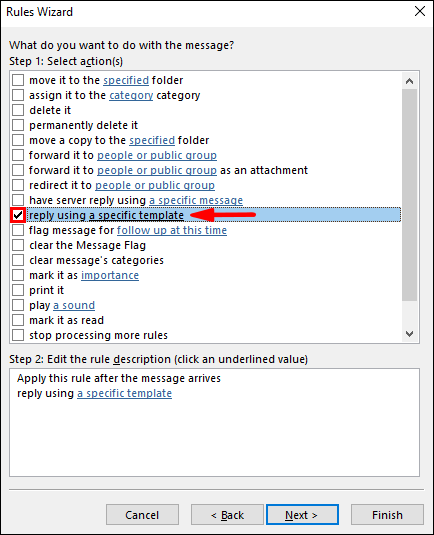
- Di bawah "Langkah 2: Edit keterangan peraturan" pilih teks yang disorot untuk "templat tertentu".
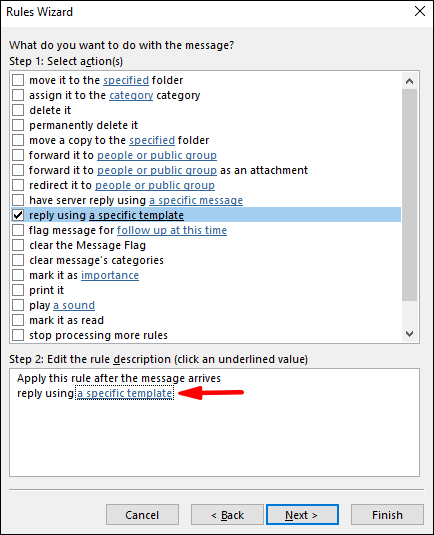
- Pilih "Templat Pengguna dalam Sistem Fail" dari pilihan "Pilih Templat Balas" di "Lihatlah."
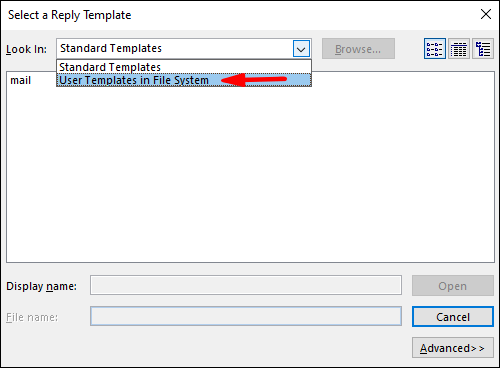
- Klik templat anda kemudian "Buka"> "Seterusnya."
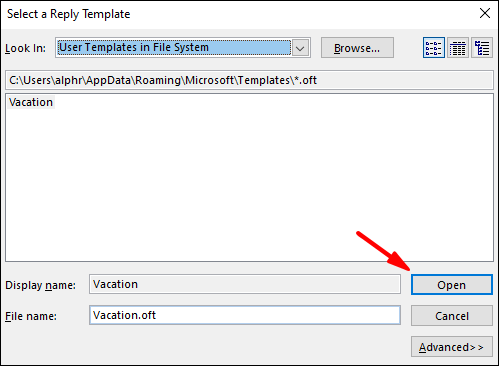
- Tambahkan pengecualian yang diperlukan kemudian "Seterusnya."
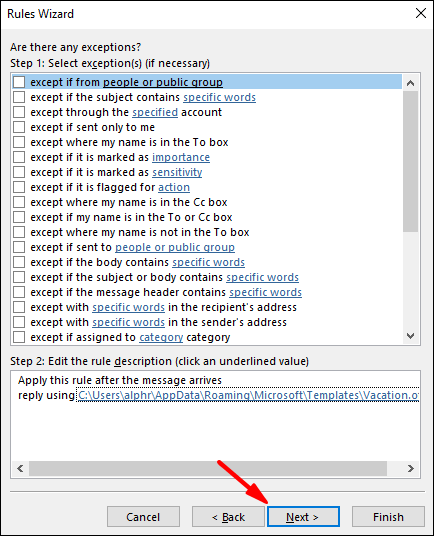
- Sekarang namakan peraturan anda sebagai contoh, Di Luar Pejabat.
- Sekiranya anda mahu balasan automatik anda dimulakan sekarang, biarkan pilihan "Aktifkan aturan ini" dicentang, kemudian "Selesai" atau hapus centang opsi ketika Anda sudah siap.
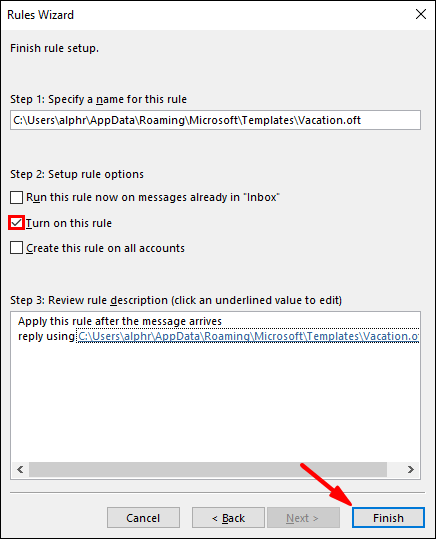
Catatan: Semasa anda pergi, anda perlu membiarkan Outlook aktif untuk menghantar balasan automatik.
Untuk mengaktifkan peraturan:
- Klik "Fail"> "Urus Peraturan & Makluman."
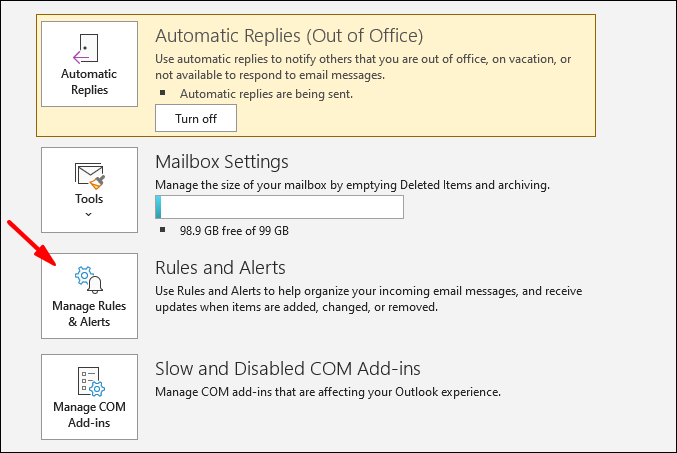
- Dari "Peraturan E-mel" di "Peraturan dan Makluman" cari peraturan anda, kemudian tandai kotak di sebelah kiri kemudian "Ok."
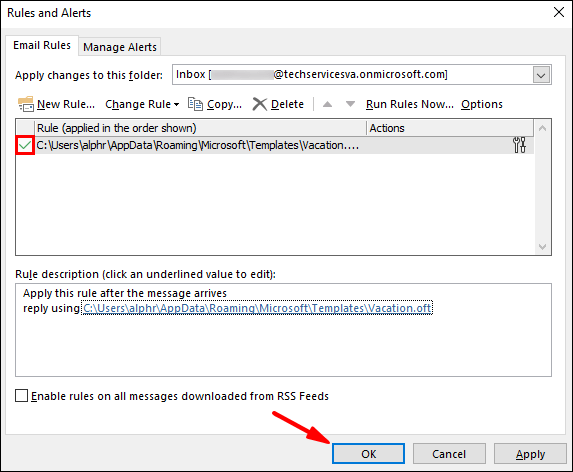
Akhirnya, tetapkan kehadiran anda ke "Off Work" di Skype:
Apabila salah satu kenalan Skype anda melihat anda, mereka akan melihat anak panah dan titik kecil, ungu, kiri dan titik di sebelah nama anda. Ini mengesahkan bahawa anda berada di luar pejabat dan "Tidak bekerja;" dengan itu, dalam keadaan aktif.
- Log masuk ke Skype dan pilih gambar profil anda dari "Sembang."
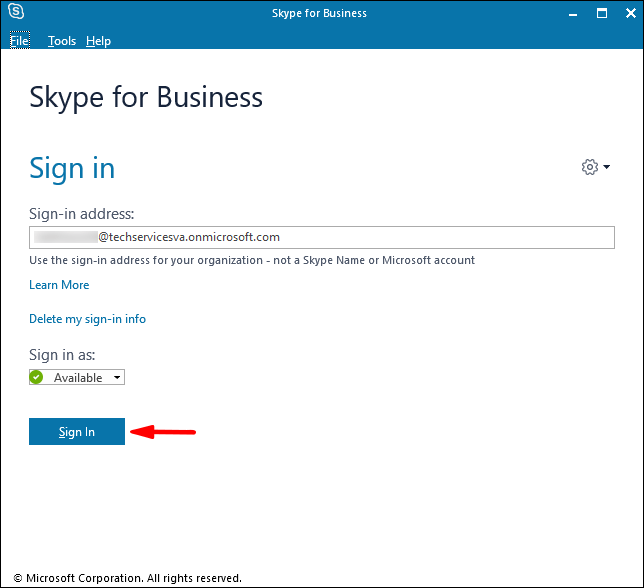
- Klik pada status semasa anda, kemudian pilih "Off Work."
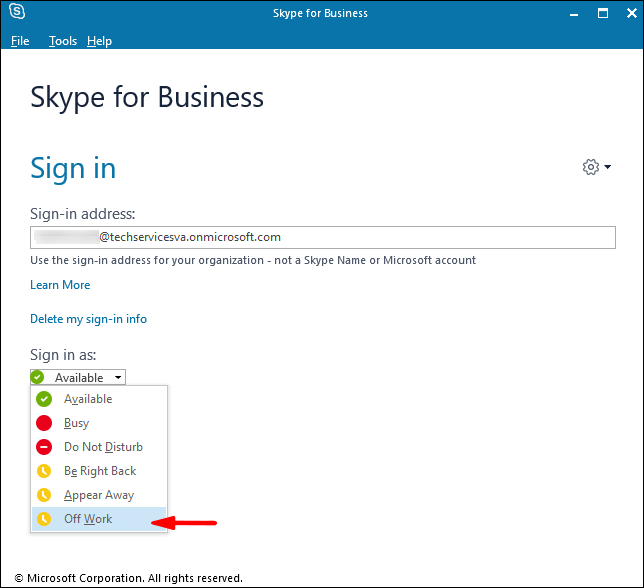
Sediakan Status Skype Di Luar Pejabat dan "Tidak Berfungsi" di Mac
Catatan: Skype for Business di Mac pada masa ini tidak menawarkan perincian kehadiran berdasarkan kalendar Outlook. Sebagai jalan penyelesaian, anda boleh menetapkan status anda ke "Tidak bekerja" dengan mesej status di luar pejabat:
- Log masuk ke Skype dan klik pada foto anda.
- Pilih "Off Work" dari anak panah pull-down di bawah nama anda.
Kemudian untuk menambah mesej status anda:
- Klik pada foto anda kemudian pilih "Klik untuk menambahkan pesan status."
- Taipkan mesej, misalnya, "Saya sedang offline .... dan akan kembali…. ”
- Untuk membuang mesej, klik sahaja kemudian tekan "Padam."
Apabila rakan sekerja mencari anda di kenalan Skype mereka, mereka akan melihat bahawa anda berada di luar pejabat dan tidak ada.
Soalan Lazim Skype Di Luar Pejabat
Mengapa Status Skype "Di Luar Pejabat" Saya Masih Terlihat?
Apabila pilihan "Tunjukkan info di luar pejabat saya ke kontak" dicentang di "Alat,"> "Pilihan",> "Peribadi", status di luar pejabat anda akan tetap muncul walaupun ia dimatikan di Outlook.
Sekiranya ini tidak berlaku, sila hubungi pasukan sokongan teknikal Microsoft untuk mendapatkan bantuan.
Bolehkah Saya Mematikan Status Di Luar Pejabat Menggunakan Skype Bukan Outlook?
Skype menggunakan maklumat kalendar Outlook anda untuk mengemas kini status anda; oleh itu, anda perlu mematikan pejabat anda melalui Outlook.
Menunjukkan Status Di Luar Pejabat Anda di Skype
Alat pemesejan segera Skype for Business menggunakan maklumat kalendar Outlook anda untuk memberitahu kenalan Skype anda mengenai status anda. Ini berguna bagi kenalan anda untuk melihat sepintas lalu sama ada anda berada di luar pejabat dan ada atau di luar pejabat dan tidak ada.
Sekarang setelah kami menunjukkan langkah-langkah untuk ini, kami berhasil menyiapkannya — apakah itu berhasil seperti yang diharapkan? Sila beritahu kami di bahagian komen di bawah.